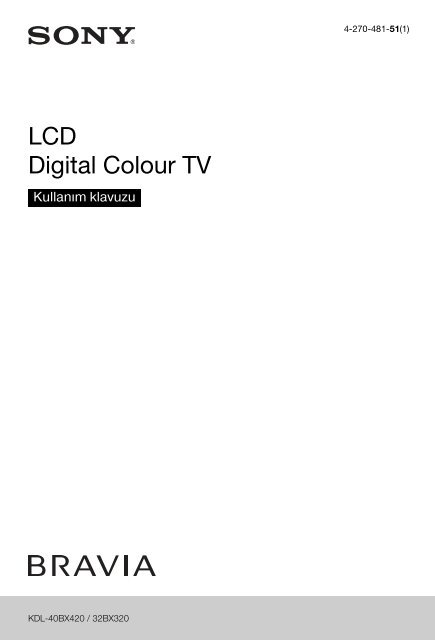Sony KDL-32BX320 - KDL-32BX320 Istruzioni per l'uso Turco
Sony KDL-32BX320 - KDL-32BX320 Istruzioni per l'uso Turco
Sony KDL-32BX320 - KDL-32BX320 Istruzioni per l'uso Turco
Create successful ePaper yourself
Turn your PDF publications into a flip-book with our unique Google optimized e-Paper software.
4-270-481-51(1)<br />
LCD<br />
Digital Colour TV<br />
Kullanım klavuzu<br />
<strong>KDL</strong>-40BX420 / <strong>32BX320</strong>
Giriş<br />
Bu <strong>Sony</strong> ürününü seçtiğiniz için teşekkür<br />
ederiz. Televizyonu çalıştırmadan önce,<br />
lütfen bu kullanım talimatı kitapçığını<br />
iyice okuyunuz ve de ileride kullanmak<br />
üzere saklayınız.<br />
Dijital TV fonksiyonu<br />
hakkında<br />
• Dijital TV ( ) ile ilgili her<br />
fonksiyon, sadece DVB-T (MPEG-2<br />
ve H.264/MPEG-4 AVC) dijital yer<br />
sinyallerin yayınlandığı ülkelerde ve<br />
bölgelerde veya uyumlu bir DVB-C<br />
(MPEG-2 ve H.264/MPEG-4 AVC)<br />
kablolu yayın servisine erişiminizin<br />
olması durumunda çalışır.<br />
Oturduğunuz semtte bir DVB-T<br />
sinyalini alıp alamayacağınızı yerel<br />
satıcınıza veya sunduğu DVB-C<br />
kablolu yayın servisi eğer bu televizyon<br />
ile entegre kullanım için uygunsa,<br />
kablolu yayın sağlayıcınıza sorunuz.<br />
• Kablolu yayın sağlayıcınız verdiği<br />
hizmet için bir ücret talep edebilir veya<br />
ticari şart ve koşullarına uymanız<br />
gerekebilir.<br />
• Bu televizyon seti DVB-T ve DVB-C<br />
spesifikasyonlarına uymaktadır fakat<br />
gelecekteki DVB-T dijital yerden ve<br />
DVB-C dijital kablolu yayınlara<br />
uyumluluk garanti edilemez.<br />
• Bazı Dijital TV fonksiyonları bazı<br />
ülkelerde/alanlarda mevcut<br />
olmayabilir ve DVB-C kablosu bazı<br />
hizmet sağlayıcıları ile uygun şekilde<br />
çalışmayabilir.<br />
Ticari markaya ilişkin<br />
bilgi<br />
• DVB Project’in tescilli ticari<br />
markasıdır.<br />
• HDMI, HDMI logosu ve High-<br />
Definition Multimedia Interface,<br />
HDMI Licensing LLC’nin ABD ve<br />
diğer ülkelerdeki ticari markalarıdır<br />
veya tescilli ticari markalarıdır.<br />
• Dolby Laboratories’in lisansı altında<br />
üretilmiştir. Dolby ve çift-D sembolü<br />
Dolby Laboratories’in ticari<br />
markalarıdır.<br />
• DivX®, DivX Certified® ve ilgili<br />
logolar DivX, Inc. şirketinin tescilli<br />
ticari markalarıdır ve burada izinle<br />
kullanılmaktadır.<br />
DIVX VİDEOLAR HAKKINDA:<br />
DivX®, DivX, Inc. tarafından<br />
geliştirilmiş bir dijital video formatıdır.<br />
Bu, DivX videoları oynatan bir resmi<br />
DivX Certified aygıttır. Daha fazla bilgi<br />
almak ve dosyalarınızı DivX videoya<br />
dönüştürmek üzere yazılım araçlarını<br />
edinmek için www.divx.com adresini<br />
ziyaret edin.<br />
DIVX TALEP ÜZERİNE VİDEO<br />
HAKKINDA: DivX talep Üzerine<br />
Video (VOD) içerikleri oynatmak için<br />
bu DivX Certified® aygıt<br />
kaydedilmelidir. Bir kayıt kodu<br />
oluşturmak için, aygıt ayarı menüsünde<br />
DivX VOD kısmını bulun. Kayıt<br />
işlemini tamamlamak ve DivX VOD<br />
hakkında daha fazla bilgi almak için bu<br />
kod ile vod.divx.com adresine gidin.<br />
• “BRAVIA” VE<br />
<strong>Sony</strong><br />
Corporation’un ticari markalarıdır.<br />
~<br />
• Aksi belirtilmediği sürece bu<br />
kılavuzda kullanılan resimler<br />
<strong>KDL</strong>-<strong>32BX320</strong> modeline aittir.<br />
Tanım etiketinin<br />
konumu<br />
Model No, Üretim Tarihi (ay/yıl) ve<br />
Güç Beslemesi nominal değerleri için<br />
etiketler (uygulanabilir emniyet<br />
yönetmeliklerine uygun olarak)<br />
televizyonun veya ambalajın arkasında<br />
bulunur.<br />
2 TR
İçindekiler<br />
Başlarken 4<br />
Güvenlik Bilgileri................................................................................9<br />
Uyarılar ......................................................................................... 10<br />
Uzaktan kumandaya genel bakış.......................................................... 12<br />
Televizyon düğmelerine ve göstergelerine genel bakış.............................. 14<br />
Televizyon izleme<br />
Televizyon izleme............................................................................. 15<br />
Dijital Elektronik Program Rehberini (EPG - Electronic Programme Guide)<br />
Kullanma ................................................................................ 17<br />
Dijital Favori listesini kullanma ..................................................... 18<br />
Opsiyonel Cihazları Kullanma<br />
Opsiyonel cihazları bağlama ............................................................... 19<br />
Bağlı cihazlardan resimleri izleme ........................................................ 20<br />
USB üzerinden Fotoğraf/Müzik/Video oynatma ....................................... 21<br />
HDMI Kontrolü ile BRAVIA Sync özelliği kullanma ..................................... 24<br />
MENU Fonksiyonlarını Kullanma<br />
Televizyon Menüsünde gezinme .......................................................... 25<br />
Ayarlar .......................................................................................... 26<br />
Ek Bilgiler<br />
Aksesuarları takma (Duvara Montaj Mesneti).......................................... 37<br />
Spesifikasyonlar.............................................................................. 40<br />
Sorun Giderme ................................................................................ 43<br />
: sadece dijital kanallar için<br />
• Televizyonu çalıştırmadan önce lütfen “Güvenlik Bilgileri” bölümünü okuyun (sayfa 9). Bu kullanma<br />
kılavuzunu ileride kullanmak üzere saklayın.<br />
• “Duvara Montaj Mesneti” ile ilgili yönergeler bu televizyonun kullanım kılavuzunda yer alır.<br />
3 TR
Başlarken<br />
1: Aksesuarları<br />
kontrol etme<br />
Masa Üstü Sehpası (1)<br />
Sehpa vidaları (4 + 3)<br />
Uzaktan kumanda RM-ED046 (1)<br />
AA boyutlu piller (2)<br />
Açmak<br />
için itin<br />
4 TR<br />
Pillerin uzaktan kumandaya takılması<br />
için<br />
~<br />
• Pilleri takarken kutupları doğru yerleştirdiğinizden<br />
emin olunuz.<br />
• Farklı tipte pilleri bir arada veya eski ve yeni pilleri<br />
karıştırarak kullanmayınız.<br />
• Pilleri, çevreye saygılı bir şekilde imha ediniz. Belirli<br />
bölgelerde pillerin imhasıyla ilgili düzenlemeler<br />
olabilir. Lütfen yerel makamlarınıza danışınız.<br />
• Uzaktan kumandayı dikkatli kullanınız.<br />
Düşürmeyiniz veya üzerine basmayınız ya da üzerine<br />
herhangi bir sıvı dökmeyiniz.<br />
• Uzaktan kumandayı bir ısı kaynağı yakınına veya direk<br />
güneş ışığı alan bir yere ya da nemli bir odaya<br />
koymayınız.<br />
2: Sehpayı takma<br />
~<br />
• En iyi resim kalitesi için, ekranı aydınlatmalara veya<br />
güneş ışığına doğrudan maruz bırakmayın.<br />
• Televizyon soğuk bir yerden doğrudan sıcak bir yere<br />
getirildiğinde, çok nemli bir ortama yerleştirildiğinde<br />
veya kaloriferin henüz yeni devreye sokulduğu bir<br />
odaya getirildiğinde, televizyonun yüzeyinde veya<br />
içinde nem yoğuşması görülebilir. Böyle bir durumda<br />
televizyonu kapatın, yoğuşma buharlaşıncaya kadar<br />
televizyonu kapalı tutun, ardından televizyonu<br />
kullanabilirsiniz. Cam panelle LCD arasında nem<br />
yoğuşması fark ederseniz, televizyonu açın; televizyon<br />
ısındığında yoğuşma buharlaşacaktır.<br />
Bir televizyon sehpasının üzerine yerleştirmek için<br />
gerekli birleştirme adımlarını takip edin.<br />
1 Düzgün monte etmek için bazı televizyon<br />
modelleri için ürünle verilen Masa Üstü<br />
Sehpası kitapçığına başvurun.<br />
2 Televizyonu sehpanın üzerine yerleştirin.<br />
Kablolara takılmamaya dikkat edin.<br />
3 Ürünle verilen vidaları kullanarak, vida<br />
deliklerine kılavuzluk eden ok<br />
işaretlerine göre televizyonu sehpaya<br />
sabitleyin.<br />
~<br />
• Elektrikli bir tornavida kullanmanız halinde, sıkma<br />
momentini yaklaşık 1,5 N·m (15 kgf·cm) değerine<br />
ayarlayın.
3: Bir anten/kablolu<br />
yayın/VCR/DVD<br />
kaydedici bağlama<br />
Sadece bir anten/kablolu yayın bağlama<br />
Bir anten/kablo yayın/VCR/DVD kaydediciyi<br />
HDMI ile bağlama<br />
Başlarken<br />
Koaksiyel kablo<br />
Karasal sinyal veya<br />
kablolu yayın<br />
Koaksiyel<br />
kablo<br />
HDMI<br />
kablosu<br />
Karasal sinyal veya<br />
kablolu yayın<br />
Koaksiyel kablo<br />
Bir anten/kablo yayın/VCR/DVD kaydediciyi<br />
SCART ile bağlama<br />
VCR/DVD kaydedici<br />
Koaksiyel kablo<br />
4: Televizyonun<br />
düşmesini önleme<br />
Karasal sinyal<br />
veya kablolu<br />
yayın<br />
Scart fişi<br />
Koaksiyel kablo<br />
2<br />
VCR/DVD kaydedici<br />
3<br />
1<br />
1 Bir ahşap vidasını (çapı 4 mm, ürünle<br />
verilmez) televizyon sehpasına takın.<br />
Devam ediyor<br />
5 TR
2 Bir metal vidasını (M4 × 16, ürünle<br />
verilmez) televizyondaki vida deliğine<br />
takın.<br />
3 Ahşap vidasını ve metal vidasını, sağlam<br />
bir kordonla birbirine bağlayın (ürünle<br />
verilmez).<br />
z<br />
• Televizyonu sabitlemek için bir opsiyonel <strong>Sony</strong> destek<br />
kayışı kiti kullanılır. Bir kit satın almak için en yakın<br />
<strong>Sony</strong> Servis Merkeziyle temasa geçin. Başvuru için<br />
televizyon modelinin adını hazırda bulundurun.<br />
5: Dil, ülke/bölge ve<br />
konumu seçme<br />
3 Menü ekranlarında görüntülenen dili<br />
seçmek için F/f/G/g düğmesine<br />
basın, ardından düğmesine basın.<br />
Language<br />
Select<br />
Next<br />
Select language.<br />
4 Televizyonunuzu kullanacağınız ülkeyi/<br />
bölgeyi seçmek için ekrandaki<br />
yönergeleri takip edin.<br />
Televizyonu kullanmak istediğiniz ülke listede<br />
yoksa, bir ülke/bölge yerine “-” seçeneğini<br />
seçin.<br />
5 PIN kodunu belirlemek için ekrandaki<br />
yönergeleri takip edin.<br />
z<br />
• 0000 hariç herhangi bir PIN kodu kullanılabilir.<br />
PIN kodunu daha sonra değiştirmek için bkz sayfa<br />
33.<br />
6 Televizyonunuzu kullanacağınız konum<br />
tipini seçmek için ekrandaki yönergeleri<br />
takip edin.<br />
Bu seçenek, bu ortamlardaki tipik ışık koşulları<br />
için uygun olan ilk resim modu öğesini seçer.<br />
Mağaza modunda bazı ayarlar düzenli olarak<br />
mağazada kullanım ayarlarına geri getirilir.<br />
3,4,5,6<br />
1 Televizyonun fişini elektrik prizine takın<br />
(220-240 V AC, 50 Hz).<br />
2 Televizyonun yan tarafındaki 1<br />
düğmesine basın.<br />
Televizyonu ilk kez açtığınızda, ekranda Dil<br />
menüsü görünür.<br />
~<br />
• Televizyonu açtığınızda güç göstergesi yeşil<br />
renkte yanar.<br />
6 TR
6: Televizyon için<br />
Otomatik ayar<br />
1 “Başla” öğesini seçmek için G/g<br />
düğmesine, ardından da<br />
basın.<br />
Otomatik Ayar<br />
Otomatik Ayarı başlatmak<br />
istiyor musunuz?<br />
Başla<br />
Atla<br />
düğmesine<br />
2 “Karasal” veya “Kablo” seçeneğini<br />
seçmek için F/f düğmesine, ardından<br />
da düğmesine basın.<br />
“Kablo” seçeneğini seçerseniz, tarama tipi<br />
seçim ekranı görüntülenir. Bkz: “Kablo<br />
bağlantısı için televizyonu ayarlamak üzere”<br />
(sayfa 7).<br />
Televizyon, mevcut tüm dijital kanalları daha<br />
sonra da analog kanalları aramaya başlar. Bu<br />
işlem biraz zaman alabilir, dolayısıyla işlem<br />
esnasında televizyonun veya uzaktan<br />
kumandanın herhangi bir düğmesine<br />
basmayın.<br />
Anten bağlantısını onaylamanız için bir mesaj<br />
görüntülendiği zaman<br />
Dijital veya analog kanal bulunamamıştır.<br />
Bütün anten/kablo yayın bağlantılarını kontrol<br />
edin ve otomatik ayarlamayı tekrar başlatmak<br />
için düğmesine basın.<br />
3 Program Sıralama (sadece analog<br />
modda): Televizyonda kayıtlı analog<br />
kanalların sırasını değiştirir.<br />
1 Yeni bir konuma taşımak istediğiniz kanalı<br />
seçmek için F/f düğmesine, ardından da g<br />
düğmesine basın.<br />
2 Kanalınız için yeni bir konum seçmek için<br />
F/f düğmesine, ardından da düğmesine<br />
basın.<br />
Televizyonda hafızaya alınmış olan analog<br />
kanalların sırasını değiştirmeyecekseniz, bir<br />
sonraki adıma geçmek için HOME düğmesine<br />
basın.<br />
~<br />
• Herhangi bir analog kanal bulunmuşsa bu adım<br />
gösterilmez.<br />
Ekranda “Ayar tamamlandı” mesajı<br />
görüntülenir. düğmesine basın.<br />
Artık televizyon mevcut tüm kanalları<br />
ayarlamıştır.<br />
z<br />
• USB Sistem Güncellemesi<br />
Televizyon sistemini USB belleği kullanarak<br />
güncelleyebilirsiniz.<br />
Bununla ilgili bilgiyi aşağıdaki web sitesinden<br />
alabilirsiniz.<br />
http://support.sony-europe.com/TV/<br />
Kablo bağlantısı için televizyonu<br />
ayarlamak üzere<br />
1 “Hızlı Tarama” veya “Tam Tarama”<br />
öğesini seçmek için<br />
düğmesine, ardından da<br />
ve F/f<br />
düğmesine<br />
basın.<br />
“Hızlı Tarama”: Kanallar, yayın sinyali<br />
dahilindeki kablo yayın o<strong>per</strong>atörü bilgilerine<br />
göre ayarlanır.<br />
“Frekans” ve “Ağ No.’su” için “Otomatik”<br />
seçeneği önerilir.<br />
Bu seçenek, kablolu yayın o<strong>per</strong>atörünüz<br />
tarafından desteklendiğinde hızlı arama için<br />
önerilir.<br />
“Hızlı Tarama” ile arama yapılamazsa, lütfen<br />
aşağıda belirtilen “Tam Tarama” yöntemini<br />
kullanın.<br />
“Tam Tarama”: Mevcut tüm kanallar ayarlanır<br />
ve hafızaya alınır. Bu işlem biraz zaman<br />
alabilir.<br />
Bu seçenek, kablolu yayın sağlayıcınız<br />
tarafından “Hızlı Tarama” özelliği<br />
desteklenmediğinde önerilir.<br />
2 “Başla” öğesini seçmek için f<br />
düğmesine basın.<br />
Televizyon kanalları aramaya başlar.<br />
Televizyon veya uzaktan kumandanın<br />
herhangi bir düğmesine basmayın.<br />
~<br />
• Bazı kablolu yayın sağlayıcılar “Hızlı Tarama”<br />
özelliğini desteklemez. “Hızlı Tarama” ile herhangi<br />
bir kanal bulunamazsa, “Tam Tarama” işlemini<br />
yapın.<br />
Başlarken<br />
7 TR
Masa Üstü Sehpasını<br />
televizyondan ayırma<br />
Masa Üstü<br />
Sehpası<br />
z<br />
• Açmadan önce televizyon dikey konumda<br />
8 TR<br />
~<br />
• Televizyonu duvara monte etmek dışında herhangi bir<br />
nedenle Masa Üstü Sehpasını ayırmayın.<br />
olduğundan emin olun. Resim dağılımının eşit<br />
olmamasını önlemek için televizyon LCD panel aşağı<br />
bakarken açılmamalıdır.
Güvenlik Bilgileri<br />
Montaj/Kurulum<br />
Herhangi bir yangın, elektrik çarpması<br />
veya hasar ve/veya yaralanma riskini<br />
önlemek amacıyla televizyon setini<br />
aşağıdaki talimatlara uygun olarak monte<br />
ediniz ve kullanınız.<br />
Montaj<br />
• Televizyon seti, erişimi kolay bir prizin<br />
yakınına monte edilmelidir.<br />
• Televizyon setini sabit, düz yüzeylere<br />
yerleştiriniz.<br />
• Duvara montaj işlemlerini sadece<br />
kalifiye servis <strong>per</strong>soneli<br />
gerçekleştirmelidir.<br />
• Emniyet nedenlerinden ötürü, <strong>Sony</strong><br />
aksesuarlarını kullanmanızı önemle<br />
tavsiye ederiz, buna aşağıdaki bileşen<br />
de dahildir:<br />
– Duvara-Montaj Braketi<br />
SU-WL500<br />
• Montaj kancalarını TV setine takarken,<br />
duvara-montaj braketi ile birlikte<br />
verilmiş olan vidaları kullanınız.<br />
Ürünle verilen vidalar, montaj<br />
kancasının takılma yüzeyinden<br />
ölçüldüğünde resimde gösterildiği gibi<br />
olacak şekilde tasarlanmıştır. Vidaların<br />
çapı ve uzunluğu, duvara-montaj<br />
braketinin modeline bağlı olarak<br />
değişiklik gösterir. Temin edilmiş<br />
vidaların haricinde başka vidaların<br />
kullanılması, TV setinin iç kısmının<br />
zarar görmesine veya düşmesine vs.<br />
neden olabilir.<br />
Asgari ~ 26 Televizyon: 6,5 ~ 10 mm<br />
32 Televizyon ~ Azami: 8 ~ 12 mm<br />
Vida (Duvara-montaj<br />
braketi ile birlikte verilir)<br />
Montaj Kancası<br />
TV setinin arka tarafındaki<br />
kanca bağlantısı<br />
Nakliye<br />
• Televizyon setini taşımadan önce, tüm<br />
kablolarını sökünüz.<br />
• Büyük bir televizyon setini taşımak için<br />
iki veya üç kişi gerekir.<br />
• Televizyonu elle taşırken, resimde<br />
gösterildiği gibi tutun. LCD panelin ve<br />
panelin çevresindeki çerçevenin<br />
üzerine yük bindirmeyin.<br />
• Televizyon setini kaldırırken veya<br />
yerini değiştirirken, alt kısmından<br />
sıkıca tutunuz.<br />
• Televizyon setini taşırken, sarsıntılara<br />
ve aşırı titreşimlere maruz<br />
bırakmayınız.<br />
• Televizyon setini tamir için taşırken<br />
veya yerini değiştirirken, orijinal karton<br />
ve ambalaj malzemelerini kullanarak<br />
paketleyiniz.<br />
Havalandırma<br />
• Asla havalandırma deliklerini<br />
kapatmayınız veya kabinin içine<br />
herhangi bir şey sokmayınız.<br />
• Televizyon setinin etrafında, aşağıda<br />
gösterildiği gibi boş alan bırakınız.<br />
• Uygun bir hava devir-daimi<br />
sağlayabilmek için bir <strong>Sony</strong> duvaramontaj<br />
braketini kullanmanızı önemle<br />
tavsiye ederiz.<br />
Duvara monte<br />
edildiğinde<br />
Stand ile monte<br />
edildiğinde<br />
30 cm<br />
10 cm 10 cm<br />
10 cm<br />
Setin etrafında en az bu kadar<br />
boşluk bırakınız.<br />
30 cm<br />
10 cm 10 cm 6 cm<br />
Setin etrafında en az bu kadar<br />
boşluk bırakınız.<br />
• Uygun bir havalandırma sağlamak ve<br />
kir ve tozların birikmesini önlemek<br />
için:<br />
– Televizyon setini düz, baş aşağı,<br />
arkaya doğru veya yana dönük<br />
şekilde monte etmeyiniz.<br />
– Televizyon setini bir raf, halı, yatak<br />
üzerine veya bir dolaba monte<br />
etmeyiniz.<br />
– Televizyon setini <strong>per</strong>de veya gazete<br />
gibi şeylerle örtmeyiniz.<br />
– Televizyon setini aşağıda<br />
gösterildiği gibi monte etmeyiniz.<br />
Hava devir-daimi tıkalı.<br />
Duvar<br />
Duvar<br />
Ana elektrik kablosu<br />
Herhangi bir yangın, elektrik çarpması<br />
veya hasar ve/veya yaralanma riskini<br />
önlemek amacıyla, elektrik kablosu ve fişi<br />
ile ilgili olarak aşağıdaki hususlara riayet<br />
ediniz:<br />
– Sadece <strong>Sony</strong> tarafından temin edilen<br />
elektrik kablolarını kullanınız, farklı<br />
tedarikçilerden temin edilenleri<br />
kullanmayınız.<br />
– Fişi elektrik prizine tam olarak<br />
sokunuz.<br />
– Televizyon setini sadece bir 220-<br />
240 V AC elektrik kaynağı ile<br />
çalıştırınız.<br />
– Kablo bağlantılarını yaparken,<br />
güvenliğiniz için elektrik fişini<br />
çekmeyi unutmayınız ve<br />
ayaklarınızın kablolara<br />
dolaşmamasına dikkat ediniz.<br />
– Televizyon seti ile ilgili bir iş<br />
yapmadan veya taşımadan önce,<br />
elektrik fişini prizden çekiniz.<br />
– Ana elektrik kablosunu ısı<br />
kaynaklarından uzak tutunuz.<br />
– Elektrik fişini prizden çekiniz ve fişi<br />
düzenli olarak temizleyiniz. Eğer fiş<br />
tozla kaplanırsa ve nemlenirse,<br />
yalıtımı bozularak bir yangına neden<br />
olabilir.<br />
Notlar<br />
• Ürünle birlikte verilen ana elektrik<br />
kablosunu başka bir cihazda<br />
kullanmayınız.<br />
• Ana elektrik kablosunu aşırı derecede<br />
sıkıştırmayınız, bükmeyiniz veya<br />
kıvırmayınız. İçindeki iletkenler açığa<br />
çıkabilir veya kırılabilir.<br />
• Ana elektrik kablosunda bir değişiklik<br />
yapmayınız.<br />
• Ana elektrik kablosunun üzerine ağır<br />
bir şey koymayınız.<br />
• Elektrik fişini prizden çekerken<br />
kablosundan tutarak çekmeyiniz.<br />
• Birden fazla cihazı aynı prize<br />
takmayınız.<br />
• Gevşek durumdaki elektrik prizlerini<br />
kullanmayınız.<br />
Yasaklanmış Kullanım<br />
Televizyon setini, aşağıda belirtilenler<br />
gibi yerlerde, ortamlarda veya<br />
durumlarda kullanmayınız/monte<br />
etmeyiniz, aksi halde televizyon seti arıza<br />
yapabilir ve yangına, elektrik<br />
çarpmasına, hasara ve/veya yaralanmaya<br />
neden olabilir.<br />
Yer:<br />
• Dış mekanlara (direk güneş ışığı<br />
altına), deniz kıyısına, bir gemiye veya<br />
başka bir tekneye, bir aracın içine,<br />
medikal kurumlara, dengesiz yerlere,<br />
suyun, yağmurun, nemin veya<br />
dumanın olduğu yerlerin yakınına.<br />
• Televizyon bir halka açık hamamın<br />
veya kaplıcanın soyunma odasına<br />
yerleştirilirse, havadaki sülfür vb.<br />
sebebiyle televizyon zarar görebilir.<br />
Devam ediyor<br />
9 TR
Ortam:<br />
• Sıcak, nemli veya aşırı tozlu yerler;<br />
böceklerin girebileceği yerler; mekanik<br />
titreşime maruz kalabilecek yerler,<br />
yanıcı maddelerin yanı (mumlar, v.s.).<br />
Televizyon setine su damlaları veya su<br />
sıçramaları gelmemelidir ve vazo gibi<br />
içi sıvı dolu eşyalar televizyonun<br />
üzerine konulmamalıdır.<br />
• Televizyonu nemli veya tozlu bir yere<br />
veya yağlı dumanın veya buharın<br />
bulunduğu bir odaya (yemek pişirme<br />
tezgahı veya nemlendirme cihazların<br />
yakınına) yerleştirmeyin. Aksi taktirde<br />
yangın, elektrik çarpması veya deforme<br />
olma riski oluşur.<br />
Durum:<br />
• Elleriniz ıslakken, cihazın kasası<br />
açıkken veya üretici tarafından<br />
önerilmeyen aksesuarlar takılıyken<br />
cihazı kullanmayınız. Yıldırımlı<br />
havalarda televizyon setinin elektrik ve<br />
anten bağlantısını çekiniz.<br />
• Televizyonu, açık bir alana taşacak<br />
biçimde monte etmeyin. Televizyona<br />
çarparak yaralanma veya maddi hasar<br />
oluşabilir.<br />
Kırık parçalar:<br />
• Televizyon setine herhangi bir şey<br />
fırlatmayınız. Ekran camı çarpma<br />
etkisi ile kırılabilir ve ciddi<br />
yaralanmalara neden olabilir.<br />
• Eğer televizyon setinin yüzeyinde<br />
çatlama olursa, elektrik kablosunu<br />
prizden çekinceye kadar<br />
dokunmayınız. Aksi halde elektrik<br />
çarpabilir.<br />
• LCD ekranı güçlü çarpma ve şoklara<br />
maruz bırakmayın. Ekranın camı<br />
çatlayabilir veya kırılabilir ve<br />
yaralanmaya yol açabilir.<br />
Kullanılmadığında<br />
• Eğer televizyon setini uzunca bir süre<br />
kullanmayacaksanız, çevresel ve<br />
emniyet nedenlerinden ötürü<br />
televizyon setinin fişi prizden<br />
çekilmelidir.<br />
• Televizyon setini sadece kapatmış<br />
olduğunuzda elektrik beslemesi<br />
kesilmiş olmayacağından, televizyon<br />
setinin elektriğini tamamen kesmek<br />
için fişini prizden çekiniz.<br />
• Bununla birlikte bazı televizyon setleri,<br />
düzgün çalışabilmesi için bekleme<br />
durumunda bırakılmasını gerektiren<br />
özelliklere sahip olabilir.<br />
Çocuklar için<br />
• Çocukların televizyon setine<br />
tırmanmalarına izin vermeyiniz.<br />
• Küçük aksesuarları, çocukların<br />
yanlışlıkla yutmaması için, çocukların<br />
ulaşamayacağı yerlere kaldırınız.<br />
Aşağıdaki problemler<br />
ortaya çıkarsa...<br />
Aşağıdaki problemlerden birinin olması<br />
durumunda, televizyon setini kapatınız<br />
ve fişini prizden çekiniz.<br />
Satıcınızdan veya <strong>Sony</strong> yetkili<br />
servisinden, kalifiye servis <strong>per</strong>sonelince<br />
kontrol edilmesini talep ediniz.<br />
Eğer:<br />
– Elektrik kablosu hasarlıysa.<br />
– Elektrik prizi gevşek durumdaysa.<br />
– Düşmeden, darbelerden veya bir<br />
şeyin çarpmasından ötürü televizyon<br />
seti hasar görmüşse.<br />
– Herhangi bir sıvı veya katı cisim<br />
kasadaki menfezlerden içeri düşerse.<br />
Uyarı<br />
Yangının yayılmasını önlemek için,<br />
mumları ve diğer açık alevleri her zaman<br />
bu üründen uzakta tutun.<br />
Uyarılar<br />
Televizyonu seyretme<br />
• Televizyonun zayıf ışık altında veya<br />
uzunca bir süre seyredilmesi gözlerinizi<br />
yoracağından, televizyonu orta dereceli<br />
bir ışık altında seyrediniz.<br />
• Kulaklık kullanırken, işitme hasarına<br />
neden olabileceğinden sesi aşırı<br />
seviyelerde olmayacak şekilde<br />
ayarlayınız.<br />
LCD Ekran<br />
• LCD ekran yüksek duyarlılık<br />
teknolojisiyle yapılmış ve piksellerin<br />
%99,99’u veya daha fazlası etkin<br />
olmasına rağmen, LCD ekranda<br />
devamlı olarak siyah noktalar veya<br />
parlak ışık noktaları (kırmızı, mavi,<br />
veya yeşil) görülebilir. Bu, LCD<br />
ekranın yapısal bir özelliği olup bir<br />
arıza değildir.<br />
• Ön filtreye bastırmayınız veya<br />
çizmeyiniz yada bu televizyon setinin<br />
üzerine eşyalar koymayınız. Görüntü<br />
düzgün gözükmeyebilir veya LCD<br />
ekran hasar görebilir.<br />
• Bu televizyon seti soğuk bir yerde<br />
kullanılıyorsa, görüntüde bir lekelenme<br />
oluşabilir veya görüntü koyulaşabilir.<br />
Bu bir arıza belirtisi değildir. Bu olay,<br />
sıcaklığın yükselmesiyle birlikte<br />
ortadan kalkar.<br />
• Hareketsiz görüntüler devamlı<br />
görüntülendiğinde gölgeler oluşabilir.<br />
Birkaç dakika sonra yok olabilir.<br />
• Televizyon seti kullanımdayken ekran<br />
ve kasa ısınabilir. Bu, bir fonksiyon<br />
bozukluğu değildir.<br />
• LCD ekran, az miktarda bir sıvı kristal<br />
içermektedir. Bu televizyonda<br />
kullanılan bazı floresan tüpler de cıva<br />
içermektedir. İmha ile ilgili olarak yerel<br />
kanun ve tüzüklere riayet ediniz.<br />
Ekran yüzeyi veya<br />
televizyon kasasının<br />
kullanımı ve temizliği<br />
Temizlik işlemlerinden önce, televizyon<br />
setine bağlı olan elektrik kablosunun<br />
fişini prizden çekiniz.<br />
Malzeme aşınmasını veya ekran<br />
kaplamasının aşınmasını önlemek için<br />
aşağıdaki önerilere riayet ediniz.<br />
• Ekranın/kasanın tozunu almak için,<br />
yumuşak bir bez ile nazikçe siliniz. Eğer<br />
toz çıkmıyorsa, çok seyreltilmiş bir<br />
deterjan solüsyonu ile hafifçe<br />
nemlendirilmiş yumuşak bir bezle<br />
siliniz.<br />
• Su veya deterjanı direk olarak<br />
televizyon setine püskürtmeyiniz.<br />
Ekranın alt kısmına veya harici<br />
aksamlarına girebilir ve arızalanmasına<br />
neden olabilir.<br />
• Aşındırıcı bir bez, alkali/asitli bir<br />
temizleyici, aşındırıcı temizlik tozu<br />
veya alkol, benzin, tiner veya böcek<br />
ilacı gibi uçucu çözücüler<br />
kullanmayınız. Bu tür materyallerin<br />
kullanılması kauçuk ya da vinil<br />
malzemelere uzun süreli temas etmesi<br />
ekran yüzeyine veya kasa malzemesine<br />
zarar verebilir.<br />
• Uygun bir havalandırma sağlamak için<br />
havalandırma deliklerine <strong>per</strong>iyodik<br />
olarak vakum uygulanması<br />
önerilmektedir.<br />
• Televizyon setinin açısını ayarlarken,<br />
televizyon setinin yerinden oynamasını<br />
veya tablasından kayıp düşmesini<br />
önlemek için yavaşça hareket ettiriniz.<br />
Opsiyonel Ekipmanlar<br />
• Elektromanyetik radyasyon yayan<br />
opsiyonel bileşenleri veya herhangi bir<br />
ekipmanı televizyon setinden uzak<br />
tutunuz. Aksi halde görüntü bozulması<br />
ve/veya seste parazitlenme olabilir.<br />
• Bu ekipman test edilmiştir ve<br />
3 metreden kısa bir bağlantı sinyal<br />
kablosu kullanıldığında EMC<br />
Yönetmeliğinin belirlediği sınırlarla<br />
uyumlu olduğu görülmüştür.<br />
Piller<br />
• Pilleri takarken kutupları doğru<br />
yerleştirdiğinizden emin olunuz.<br />
• Farklı tipte pilleri bir arada veya eski ve<br />
yeni pilleri karıştırarak kullanmayınız.<br />
• Pilleri, çevreye saygılı bir şekilde imha<br />
ediniz. Belirli bölgelerde pillerin<br />
imhasıyla ilgili düzenlemeler olabilir.<br />
Lütfen yerel makamlarınıza danışınız.<br />
• Uzaktan kumandayı dikkatli<br />
kullanınız. Düşürmeyiniz veya üzerine<br />
basmayınız ya da üzerine herhangi bir<br />
sıvı dökmeyiniz.<br />
• Uzaktan kumandayı bir ısı kaynağı<br />
yakınına veya direk güneş ışığı alan bir<br />
yere ya da nemli bir odaya koymayınız.<br />
10 TR
Televizyon setinin<br />
imhası<br />
Eski Elektrikli &<br />
Elektronik<br />
Cihazların<br />
İmhası (Avrupa<br />
Birliği ve diğer<br />
Avrupa<br />
ülkelerinde ayrı toplama<br />
sistemleriyle<br />
uygulanmaktadır)<br />
Ürünün veya ambalajı üzerindeki bu<br />
sembol, bu ürünün bir ev atığı gibi<br />
muamele görmemesi gerektiğini belirtir.<br />
Bunun yerine, elektrikli ve elektronik<br />
cihazların geri dönüşümü için uygun<br />
toplama noktasına teslim edilmelidir. Bu<br />
ürünün doğru bir şekilde elden<br />
çıkarılmasını sağlayarak, uygunsuz bir<br />
elden çıkarma durumunda çevre ve insan<br />
sağlığı açısından doğacak potansiyel<br />
olumsuz sonuçların önlenmesine<br />
yardımcı olmuş olacaksınız.<br />
Malzemelerin geri dönüştürülmesi doğal<br />
kaynakların korunmasına yardımcı<br />
olacaktır. Bu ürünün geri dönüşümü<br />
hakkında daha detaylı bilgi için lütfen<br />
yerel sivil büronuz, ev atıkları imha<br />
hizmetleri veya ürünü satın aldığınız<br />
satıcı ile temasa geçiniz.<br />
Atık pillerin<br />
bertaraf<br />
edilmesi<br />
(Avrupa<br />
Birliği’nde ve<br />
ayrı toplama<br />
sistemleri bulunan diğer<br />
Avrupa ülkelerinde<br />
uygulanan)<br />
Pil veya ambalajın üzerindeki bu sembol,<br />
bu ürünle birlikte teslim edilen pilin evsel<br />
atık olarak değerlendirilmemesi<br />
gerektiğini belirtmektedir. Bazı bateriler<br />
için bu sembol, kimyasal bir sembolle<br />
birleştirilerek kullanılmış olabilir. Eğer<br />
bateriler 0,0005% cıva veya 0,004%<br />
kurşun’dan fazla içerikteyseler, o zaman<br />
bu kimyasal semboller cıva (Hg) veya<br />
kurşun (Pb) için eklenir. Bu pillerin<br />
doğru şekilde bertaraf edilmesini<br />
sağlamakla, pillerin uygunsuz şekilde<br />
bertaraf edilmesi neticesinde çevre ve<br />
insan sağlığında meydana gelebilecek<br />
olan potansiyel zararların<br />
engellenmesine de katkıda bulunmuş<br />
olacaksınız. Materyallerin geri<br />
dönüştürülmesi doğal kaynakların<br />
korunmasına yardımcı olacaktır.<br />
Ürünlerin güvenlik, <strong>per</strong>formans veya veri<br />
entegrasyon gibi sebeplerden dolayı<br />
beraberlerindeki pille sürekli bir bağlantı<br />
gerektirdikleri durumlarda pilin yalnızca<br />
kalifiye servis <strong>per</strong>soneli tarafından<br />
değiştirilmesi zorunludur. Pilin uygun bir<br />
şekilde değerlendirilmesini sağlamak<br />
amacıyla ürünü, kullanım süresinin<br />
sonunda elektrikli ve elektronik<br />
ekipmanların geri dönüştürülmesine<br />
ilişkin yürürlükte olan toplama noktasına<br />
teslim ediniz. Diğer tüm piller için lütfen<br />
pillerin üründen güvenli bir şekilde<br />
çıkarılmasına ilişkin bölümü inceleyiniz.<br />
Pili, atık pillerin geri dönüştürülmesine<br />
yönelik yürürlükteki toplama noktasına<br />
teslim ediniz. Bu ürünün veya pilin geri<br />
dönüştürülmesine ilişkin daha ayrıntılı<br />
bilgi için lütfen yerel Yetkili Dairenizle,<br />
evsel atık bertaraf servisinizle veya ürünü<br />
satın aldığınız mağazayla irtibat kurunuz.<br />
11 TR
Uzaktan kumandaya genel bakış<br />
1 "/1 – Televizyon bekleme modu<br />
Televizyonu bekleme modundan çıkartarak açar veya kapatarak<br />
bekleme moduna alır.<br />
2 SYNC MENU<br />
Bağlı olan HDMI cihazının menüsünü görüntüler. Diğer giriş<br />
ekranları ve televizyon programlarını izlerken, bu düğmeye<br />
basıldığında “HDMI Cihaz Seçimi” görüntülenir.<br />
~<br />
• “HDMI Kontrolü” (BRAVIA Sync) ancak BRAVIA Sync veya<br />
BRAVIA Theatre Sync logosu bulunan veya HDMI Kontrolü ile<br />
uyumlu olan bağlı <strong>Sony</strong> cihazlarda kullanılabilir.<br />
3 AUDIO<br />
Çift ses moduna geçmek için basın (sayfa 28).<br />
4 SCENE – Sahne seçimi modu (sayfa 16)<br />
5 / – Bilgi/Metin gizli bilgileri görüntüleme<br />
• Dijital modda: O an izlenmekte olan programın kısa ayrıntılarını<br />
görüntüler.<br />
• Analog modda: O anki kanalın numarası ve ekran formatı gibi<br />
bilgileri görüntüler.<br />
• Metin modunda (sayfa 16): Gizli bilgileri görüntüler (örneğin, bir<br />
testin cevapları).<br />
6 F/f/G/g/<br />
7 OPTIONS<br />
Bazı ayar menüleri için kısayolları içeren bir listeyi görüntülemek<br />
için basın. Listelenen seçenekler o anki girişe ve içeriklere bağlı<br />
olarak değişir.<br />
8 HOME (sayfa 25)<br />
9 Renkli düğmeler (sayfa 16, 18)<br />
0 Rakam düğmeleri<br />
• Televizyon modunda: Kanalları seçer. Numarası 10 ve üstü olan<br />
kanallar için, ikinci ve üçüncü haneyi hızlı bir şekilde arka arkaya<br />
girin.<br />
• Metin modunda: Bir sayfayı seçmek için üç haneli sayfa numarası<br />
girilir.<br />
qa – Altyazı ayarı<br />
Altyazı dilini değiştirmek için basın (sayfa 32) (sadece dijital modda).<br />
qs PROG/CH +/–/ /<br />
• Televizyon modunda: Sonraki (+) veya önceki (-) kanalı seçer.<br />
• Metin modunda (sayfa 16): Sonraki ( ) veya önceki ( ) sayfayı<br />
seçer.<br />
qd – Önceki kanal<br />
En son izlenen (beş saniyeden daha uzun süre) kanala geri dönmek<br />
için basın.<br />
qf % – Sesi kapatma<br />
qg 2 +/– – Ses düzeyi<br />
qh / – Metin (sayfa 16)<br />
12 TR
qj RETURN /<br />
Görüntülenen herhangi bir menünün bir önceki ekranına döner.<br />
qk GUIDE / – EPG (Dijital Elektronik Program Rehberi)<br />
(sayfa 17)<br />
ql – Ekran modu (sayfa 16)<br />
w; DIGITAL – Dijital mod (sayfa 15)<br />
ANALOG – Analog mod (sayfa 15)<br />
wa BRAVIA Sync (sayfa 24)<br />
m/N/X/M/./x/>: Televizyona bağlı olan BRAVIA<br />
Sync uyumlu cihazları çalıştırabilirsiniz.<br />
ws / – (Giriş seçimi)<br />
• Televizyon modunda: Girişlerin listesini görüntülemek için basın.<br />
z<br />
• 5 rakamı, N, PROG/CH + ve AUDIO düğmeleri çıkıntılı noktalara<br />
sahiptir. Televizyonu kullanırken çıkıntılı noktaları referans olarak<br />
kullanın.<br />
13 TR
Televizyon düğmelerine ve göstergelerine<br />
genel bakış<br />
1 1 – Güç<br />
Televizyonu açar veya kapatır.<br />
~<br />
• Televizyonun elektriğini tamamen kesmek için<br />
fişini prizden çekin.<br />
• Televizyonu açtığınızda güç göstergesi yeşil<br />
renkte yanar.<br />
2 CH +/–/ /<br />
• Televizyon modunda: Sonraki (+) veya önceki<br />
(-) kanalı seçer.<br />
• Televizyon menüsünde: Seçenekler arasında<br />
yukarı ( ) veya aşağı ( ) doğru gezinme<br />
sağlar.<br />
3 2 +/–/ /<br />
• Televizyon modunda: Ses düzeyini arttırır (+)<br />
veya azaltır (-).<br />
• Televizyon menüsünde: Seçenekler arasında<br />
sağa ( ) veya sola ( ) doğru gezinme sağlar.<br />
4 / – Giriş seçimi / OK<br />
• Televizyon modunda: Televizyon soketlerine<br />
bağlı cihazlardan giriş kaynağını seçer<br />
(sayfa 20).<br />
• Televizyon menüsünde: Menüyü veya<br />
seçeneği seçer ve ayarı onaylar.<br />
5 HOME (sayfa 25)<br />
6 Işık algılayıcı<br />
Çalışmaları engelleneceğinden, sensörlerin<br />
önüne herhangi bir şey koymayın (sayfa 36).<br />
Uzaktan kumanda sensörü<br />
• Uzaktan kumandadan gelen kızılötesi ışınları<br />
algılar.<br />
• Çalışması engelleneceğinden, sensörünün<br />
önüne herhangi bir şey koymayın.<br />
7 – Görüntü Kapalı / Oto. Kapanma<br />
göstergesi<br />
• Görüntü kapatıldığında yeşil renkte yanar<br />
(sayfa 36).<br />
• Otomatik kapanma ayarlandığında turuncu<br />
renkte yanar (sayfa 34).<br />
8 1 – Bekleme modu göstergesi<br />
Televizyon bekleme modunda olduğunda<br />
kırmızı renkte yanar.<br />
9 " – Güç göstergesi<br />
Televizyon açıldığında yeşil renkte yanar.<br />
~<br />
• Televizyonun fişini prizden çekmeden önce<br />
kapatılmış olduğundan emin olun. Televizyon açık<br />
durumdayken fişi çekildiğinde, göstergenin yanık<br />
durumda kalmasına veya televizyonun<br />
arızalanmasına neden olabilir.<br />
14 TR
Televizyon izleme<br />
Televizyon izleme<br />
2<br />
1 Televizyonu açmak için televizyonun yan<br />
tarafındaki 1 düğmesine basın.<br />
Televizyon bekleme modundayken<br />
(televizyonun ön panelindeki 1 (bekleme<br />
modu) göstergesi kırmızı renkte yanarken),<br />
uzaktan kumandadaki "/1 düğmesine basarak<br />
televizyonu açın.<br />
2 Dijital ve analog modlar arasında geçiş<br />
yapmak için DIGITAL/ANALOG<br />
düğmesine basın.<br />
Kullanılabilir kanallar<br />
moduna bağlı olarak değişir.<br />
3 Bir televizyon kanalı seçmek için rakam<br />
düğmelerine veya PROG/CH +/–<br />
düğmesine basın.<br />
Rakam düğmelerini kullanarak, numarası<br />
10 ve üstü olan kanallar için, ikinci ve üçüncü<br />
haneyi hızlı bir şekilde arka arkaya girin.<br />
Dijital Elektronik Program Rehberini (EPG)<br />
kullanarak bir dijital kanal seçmek için bkz:<br />
sayfa 17.<br />
Dijital modda<br />
Kısa bir süre bir bilgi kutusu görüntülenir. Bilgi<br />
kutusunda aşağıdaki simgeler gösterilebilir.<br />
Televizyon izleme<br />
3<br />
: Radyo servisi<br />
: Şifreli yayın/Abonelik servisi<br />
: Birden fazla ses dili mevcut<br />
: Altyazılar mevcut<br />
: İşitme engelliler altyazılar mevcut<br />
: Mevcut program için tavsiye edilen en<br />
küçük yaş (4 ila 18)<br />
: Ebeveyn Kilidi<br />
: Dijital Program Kilidi<br />
3<br />
Ek işlemler<br />
Amaç<br />
Sesi düzeyini<br />
ayarlama<br />
Program dizini<br />
tablosuna erişme<br />
(sadece analog<br />
modda)<br />
Yapılacak işlem<br />
2 + (artırma)/- (azaltma)<br />
düğmesine basın.<br />
düğmesine basın. Bir<br />
analog kanal seçmek için F/f<br />
düğmesine, ardından da<br />
düğmesine basın.<br />
Devam ediyor<br />
15 TR
Metne Erişim<br />
/ düğmesine basın. / düğmesine her<br />
bastığınızda, gösterge döngüsel olarak aşağıdaki gibi<br />
değişir:<br />
Metin t Metin televizyon görüntüsünün üzerinde<br />
(karışık mod) t Metin yok (metin servisinden<br />
çıkış)<br />
Bir sayfa seçmek için, rakam düğmelerine veya<br />
/ düğmesine basın.<br />
Gizli bilgileri görüntülemek için düğmesine<br />
basın.<br />
z<br />
• Metin sayfasının altında dört adet renkli öğe<br />
görüntülendiğinde, Fastext özelliği mevcut demektir.<br />
Fastext sayfalara hızlı ve kolay erişmenizi sağlar.<br />
Sayfaya erişmek için ilgili renkli düğmeye basın.<br />
Sahne seçimi modu<br />
İstenilen sahne seçeneğini seçtiğinizde, seçilen<br />
sahne için en uygun ses kalitesi ve resim kalitesi<br />
otomatik olarak seçilir.<br />
1 Uzaktan kumandadaki SCENE<br />
düğmesine basın.<br />
2 Modu seçmek için F/f düğmesine<br />
basın, ardından düğmesine basın.<br />
“Otomatik”: Giriş kaynağı için otomatik<br />
olarak en uygun resim ve ses kalitesini sunar.<br />
Bağlanmış cihazlara bağlı olarak bunların<br />
herhangi bir etkisi olmayabilir.<br />
“Genel”: Mevcut kullanıcı ayarları.<br />
“Fotoğraf”: Bir basılı fotoğrafın tekstürünü ve<br />
rengini sağlayan bir resim sunar.<br />
“Müzik”: Bir konserdeki gibi dinamik ve net<br />
ses efektleri sunar.<br />
“Sinema”: Sinema salonundaki gibi resim ve<br />
dinamik ses sunar.<br />
“Oyun”: Oyun oynama keyfini sonuna kadar<br />
çıkarmanız için en iyi resim ve ses kalitesini<br />
sunar.<br />
“Grafik”: Uzun süreli monitör izleme için<br />
yorgunluğu azaltan net resimler sunar.<br />
“Spor”: Bir stadyumdaki gibi surround sesli<br />
gerçekçi resim sunar.<br />
~<br />
• “Otomatik”, “Genel” ve “Müzik” hariç, herhangi bir<br />
sahne modu seçilmişse, resim menüsünde resim modu<br />
seçimi mümkün değildir - önce sahne seçimini<br />
kaldırın.<br />
Ekran formatını yayına manuel olarak<br />
uyarlamak için<br />
İstediğiniz ekran formatını seçmek için<br />
düğmesine arka arkaya basın.<br />
Geniş Zum*<br />
Normal<br />
14:9*<br />
Tam<br />
Zoom*<br />
Alt yazılar*<br />
Alışılagelmiş 4:3<br />
yayınları bir geniş ekran<br />
efekti benzetimi ile<br />
görüntüler. 4:3 görüntü,<br />
ekranı kaplayacak şekilde<br />
genişletilir.<br />
Alışılagelmiş 4:3 yayınları<br />
(örneğin geniş ekran<br />
olmayan televizyon<br />
görüntüsünü) doğru enboy<br />
oranında görüntüler.<br />
14:9 yayınları doğru<br />
en-boy oranında<br />
görüntüler. Sonuç olarak<br />
ekranda siyah çubuklar<br />
görülebilir.<br />
Bir 4:3 görüntüyü, bir<br />
16:9 ekranı dolduracak<br />
şekilde genişletir.<br />
Sinemaskop (mektup<br />
zarfı formatı) yayınları<br />
doğru en-boy oranında<br />
görüntüler.<br />
Sinemaskop (mektup<br />
zarfı formatı) yayınları<br />
altyazılarla birlikte<br />
görüntüler.<br />
* Görüntünün üst ve alt kenarları kırpılabilir.<br />
~<br />
• Sinyale bağlı olarak, bazı ekran formatları<br />
seçilemeyebilir.<br />
• Resmin üst ve alt kısımlarındaki bazı karakterler ve/<br />
veya harfler “Geniş Zum” seçeneğinde<br />
görülemeyebilir.<br />
z<br />
• “Zoom”, “14:9” veya “Alt yazılar” seçeneğini<br />
seçerken resmin dikey konumunu da<br />
ayarlayabilirsiniz. Yukarı veya aşağı hareket ettirmek<br />
için F/f düğmesine basın (örn. altyazıları okumak<br />
için).<br />
16 TR
Dijital Elektronik Program Rehberini (EPG -<br />
Electronic Programme Guide) Kullanma *<br />
GUIDE Cum 16 Mrt 11:35<br />
Bugün 11: 30<br />
12: 00<br />
12: 30<br />
13: 00<br />
001 BBC ONE<br />
Homes Under the Hammer Neighbours Afterlife<br />
Ready Steady Cook Extraordinary Britains Iden... Crime Scene 002 BBC TWO<br />
People: CSI: Inv...<br />
Dancing On Ice Exclusive<br />
Cracker<br />
003 ITV1<br />
Homes Under 004 Channel 4<br />
Sign Zone: Ancient Rome: The Rise a... The Jeremy Kyle... th...<br />
House Law and Order: Special Victims U... PartyPoker.com Worl...<br />
005 Five<br />
Crime Murders<br />
Vodafone TBA: L...<br />
006 ITV2<br />
Hour: Midsomer<br />
Eastenders<br />
007 BBC THREE<br />
BBC Learning Zone: Schools: World P... A Picture of Brit...<br />
ER Real Crime: The About the... is BBC FOUR<br />
008 BBC FOUR<br />
Truth This<br />
P Loves Raymond The Sharon Osb...<br />
009 ITV3<br />
Everybody<br />
Racing from Chepstow and Ascot Trans World Sport<br />
010 SKY THREE<br />
Baseball Wedne...<br />
Carry On Up The Khyber<br />
011 More 4<br />
Dijital Elektronik Program Rehberi (EPG)<br />
* Bu fonksiyon, bazı ülkelerde/bölgelerde kullanılmayabilir.<br />
Amaç<br />
Bir programı izleme<br />
Yapılacak işlem<br />
1 Dijital modda, GUIDE düğmesine basın.<br />
2 Aşağıdaki tabloda gösterilen veya<br />
ekranda görüntülenen işlemlerden<br />
istediğinizi yapın.<br />
Programı seçmek için F/f/G/g düğmesine, ardından da<br />
düğmesine basın.<br />
Televizyon izleme<br />
EPG’yi kapatma<br />
GUIDE düğmesine basın.<br />
~<br />
• Programlar için bir yaş sınırlaması seçilmişse, ekranda bir PIN kodu soran bir mesaj görüntülenir. Ayrıntılar için bkz:<br />
“Ebeveyn Kilidi”, sayfa 33.<br />
17 TR
Dijital Favori listesini kullanma *<br />
Favori ayar<br />
Favoriler 1<br />
001 BBC ONE<br />
002 BBC TWO<br />
003 ITV1<br />
004 Channel 4<br />
005 Five<br />
006 BBC Three<br />
007 ITV2<br />
008 Sky Sports<br />
009 UKTV History<br />
Program numarasını girin: 000<br />
010 More 4<br />
011 abc1<br />
012 QVC<br />
013 UKTV Gold<br />
014 The HITS<br />
015 UKTV Bright Ideas<br />
016 ftn<br />
017 TMF<br />
018 E4<br />
Digital<br />
Favori özelliği, favori programlarınızın azami dört<br />
listesini belirlemenize imkan tanır.<br />
1 Dijital modda, HOME düğmesine basın<br />
ve “Dijital Favoriler” seçeneğini seçin.<br />
2 Aşağıdaki tabloda gösterilen veya<br />
ekranda görüntülenen işlemlerden<br />
istediğinizi yapın.<br />
Dijital Favori listesi<br />
* Bu fonksiyon, bazı ülkelerde/bölgelerde kullanılmayabilir.<br />
Amaç<br />
Yapılacak işlem<br />
Favori listenizi ilk kez oluşturma 1 “Evet” seçeneğini seçmek için düğmesine basın.<br />
2 Favori listesini seçmek için sarı düğmeye basın.<br />
3 Eklemek istediğiniz kanalı seçmek için F/f/G/g<br />
düğmesine, ardından da düğmesine basın.<br />
Favori listesine kaydedilmiş kanallar bir simgesiyle gösterilir.<br />
4 Kurulumu sonlandırmak için RETURN düğmesine<br />
basın.<br />
Bir kanalı izleme<br />
1 Favori listelerinizde gezinmek için sarı düğmeye basın.<br />
2 Kanalı seçmek için F/f düğmesine, ardından da<br />
düğmesine basın.<br />
Favori listesini kapatma RETURN düğmesine basın.<br />
Mevcut düzenlenmiş Favori listesine<br />
kanal ekleme veya listeden kanal<br />
silme<br />
Favori listesindeki tüm kanalları<br />
silme<br />
1 Mavi düğmeye basın.<br />
2 Düzenlemek istediğiniz Favori listesini seçmek için sarı<br />
düğmeye basın.<br />
3 Eklemek veya silmek istediğiniz kanalı seçmek için<br />
F/f/G/g düğmesine, ardından da düğmesine basın.<br />
1 Mavi düğmeye basın.<br />
2 Düzenlemek istediğiniz Favori listesini seçmek için sarı<br />
düğmeye basın.<br />
3 Mavi düğmeye basın.<br />
4 “Evet” seçeneğini seçmek için G/g düğmesine, ardından<br />
onaylamak için düğmesine basın.<br />
18 TR
Opsiyonel Cihazları Kullanma<br />
Opsiyonel cihazları bağlama<br />
Televizyonunuza birçok opsiyonel cihaz bağlayabilirsiniz. Bağlantı kabloları ürünle verilmez.<br />
DVD oynatıcı<br />
PC (HDMI çıkışı)<br />
Blu-ray disk oynatıcı<br />
Dijital video<br />
kamera<br />
A<br />
B<br />
C<br />
PC<br />
D<br />
Dekoder<br />
Video oyun<br />
konsolu<br />
DVD oynatıcı<br />
Dekoder<br />
DVD kaydedici<br />
E<br />
VCR<br />
Opsiyonel Cihazları Kullanma<br />
Optik ses girişli Hi-Fi ses<br />
cihazları<br />
F<br />
Hi-Fi ses<br />
cihazları<br />
G<br />
Component çıkışlı<br />
DVD oynatıcı<br />
H CAM kartı<br />
I<br />
Dijital video kamera/Dijital<br />
fotoğraf makinesi/USB<br />
depolama cihazı<br />
J<br />
K<br />
Video oyun<br />
konsolu/<br />
DVC kamera<br />
Kulaklık<br />
19 TR
Bağlı cihazlardan<br />
resimleri izleme<br />
Bağlı olan cihazı açın ve aşağıdaki<br />
işlemlerden birisini gerçekleştirin.<br />
Otomatik kanal aramalı bir VCR için sayfa 7<br />
Analog modda, video kanalını seçmek için<br />
PROG/CH +/– düğmesine veya rakam<br />
düğmelerine basın.<br />
Diğer bağlı cihazlar için<br />
Bağlı cihazların listesini görüntülemek için<br />
düğmesine basın. İstediğiniz giriş kaynağını<br />
seçmek için F/f düğmesine, ardından da<br />
düğmesine basın. (F/f düğmesine bastıktan sonra<br />
2 saniye içinde herhangi bir işlem yapılmazsa<br />
vurgulanan öğe seçilir.)<br />
Girişler<br />
Dijital<br />
Analog<br />
AV1<br />
AV2<br />
HDMI1<br />
HDMI2<br />
Component<br />
PC<br />
Bir USB cihazı için<br />
Bkz: sayfa 21.<br />
Ekrandaki<br />
simge<br />
Component<br />
HDMI1<br />
veya<br />
HDMI2<br />
Açıklama<br />
G’ye bağlı cihazı görmek için.<br />
HDMI IN 1 veya HDMI IN 2<br />
A veya B’ye bağlı cihazı görmek<br />
için.<br />
Dijital video ve ses sinyalleri bağlı<br />
cihazdan girilir.<br />
Cihazda bir DVI soketi varsa, DVI<br />
soketini HDMI IN 1 soketine bir<br />
DVI-HDMI adaptör arayüzü<br />
(ürünle verilmez) kullanarak<br />
bağlayın ve cihazın ses çıkış<br />
soketlerini HDMI IN 1<br />
soketlerindeki ses giriş soketlerine<br />
bağlayın.<br />
Bir PC’den veya dijital video<br />
kameradan gelen fotoğrafları veya<br />
görüntü resimlerini izlemek için<br />
HDMI IN 2 soketine bağlayın.<br />
Ekrandaki<br />
simge<br />
PC<br />
AV2<br />
C’ye bağlı cihazı görmek için.<br />
z<br />
• Feritli bir PC kablosunun<br />
kullanılması önerilir, örneğin<br />
“Konektör, D-sub 15” (ref. 1-793-<br />
504-11, <strong>Sony</strong> Servis Merkezinden<br />
temin edilebilir) veya eşdeğeri.<br />
J’ye bağlı cihazı görmek için.<br />
Mono cihaz bağlarken AV2 L<br />
soketine bağlayın.<br />
~<br />
• Sadece HDMI logosu olan orijinal bir HDMI<br />
kablosunu kullanın. Bir <strong>Sony</strong> HDMI kablosu<br />
kullanmanızı öneririz.<br />
• HDMI Kontrolü ile uyumlu cihazlar bağlandığında,<br />
bağlı cihazlarla haberleşme desteklenir. Bu<br />
haberleşmenin kurulumu için bkz: sayfa 24.<br />
Bağlamak<br />
için<br />
Duruma Bağlı<br />
Erişim Modülü<br />
(CAM) H<br />
USB I<br />
Hi-Fi ses<br />
cihazı F<br />
DIGITAL<br />
AUDIO OUT<br />
(OPTICAL)<br />
E<br />
Kulaklık K<br />
Açıklama<br />
Şunu yapın<br />
İzledikçe Öde hizmetlerinden<br />
faydalanmak için.<br />
Ayrıntılar için, CAM cihazınızla<br />
birlikte verilen kullanım kılavuzuna<br />
bakın. CAM cihazınızı yerleştirirken<br />
veya çıkartırken televizyonu kapatın.<br />
~<br />
• CAM cihazı tüm ülkelerde/<br />
bölgelerde desteklenmez. Yetkili<br />
satıcınıza sorarak öğrenin.<br />
Bir <strong>Sony</strong> dijital fotoğraf makinesi<br />
veya video kameradaki fotoğraf/<br />
müzik/video dosyalarının keyfini<br />
sürebilirsiniz (sayfa 21).<br />
Televizyondan gelen sesi bir Hi-Fi<br />
ses cihazında dinlemek istiyorsanız,<br />
bu cihazı ses çıkış soketlerine<br />
takın.<br />
Dış hoparlörlerin ses düzeyi,<br />
uzaktan kumandadaki ses düzeyi<br />
düğmeleriyle değiştirilebilir.<br />
Bir optik ses kablosu kullanın.<br />
Televizyonun sesini kulaklıkla<br />
dinlemek için kulaklığı i soketine<br />
bağlayın.<br />
AV1<br />
D’ye bağlı cihazı görmek için.<br />
20 TR
Ek işlem<br />
Amaç<br />
Normal televizyon<br />
moduna dönme<br />
Yapılacak işlem<br />
DIGITAL/ANALOG<br />
düğmesine basın.<br />
USB üzerinden Fotoğraf/<br />
Müzik/Video oynatma<br />
USB kablosu veya USB depolama cihazı<br />
kullanarak <strong>Sony</strong> dijital fotoğraf makinesine,<br />
kamera kayıt cihazına kaydedilmiş fotoğraf/<br />
müzik/video dosyalarını televizyonunuzda<br />
görüntüleyebilirsiniz.<br />
1 Desteklenen bir USB cihazını televizyona<br />
takın.<br />
2 HOME düğmesine basın.<br />
3 “Fotoğraf”, “Müzik” veya “Video” öğesini<br />
seçmek için F/f düğmesine basın,<br />
ardından da düğmesine basın.<br />
Dosya veya klasör listesi görüntülenir.<br />
4 Bir dosya veya klasör seçmek için<br />
F/f/G/g düğmesine basın, ardından da<br />
düğmesine basın.<br />
Bir klasör seçtiğinizde, bir dosya seçin,<br />
ardından düğmesine basın.<br />
Oynatma başlar.<br />
~<br />
• Resimler dosyaya bağlı olarak büyütülebileceği için<br />
“Fotoğraf ” kullanıldığında resim kalitesi düşük<br />
görünebilir. Ayrıca, görüntü boyutu ve en-boy oranına<br />
bağlı olarak görüntüler tüm ekranı doldurmayabilir.<br />
• “Fotoğraf ” seçeneğini kullanıldığında, bazı fotoğraf<br />
dosyalarının görüntülenmesi zaman alabilir.<br />
• Dosya adı ve klasör adı UTF-8 karakter setini<br />
destekler.<br />
• Televizyon USB cihazındaki verilere erişirken,<br />
aşağıdaki yönergelere uyun:<br />
– Televizyonu veya bağlı olan USB cihazını<br />
kapatmayın.<br />
– USB kablosunun bağlantısını kesmeyin.<br />
–USB cihazını çıkarmayın.<br />
USB cihazındaki veriler zarar görebilir.<br />
• <strong>Sony</strong>, herhangi bir bağlı cihaz veya televizyonda<br />
meydana gelen bir arıza nedeniyle kayıt cihazındaki<br />
verilerin zarar görmesinden veya kaybedilmesinden<br />
sorumlu tutulmaz.<br />
• Bir <strong>Sony</strong> dijital fotoğraf makinesi bağladığınızda,<br />
fotoğraf makinesinin USB bağlantı modunu Otomatik<br />
veya “Yığın Depolama” olarak ayarlayın. USB<br />
bağlantı modu hakkında detaylı bilgi için, dijital<br />
fotoğraf makineniz ile verilen kullanım kılavuzuna<br />
bakın.<br />
• USB Fotoğraf Görüntüleyicisi FAT16 ve FAT32<br />
dosya sistemini desteklemektedir.<br />
• BRAVIA TV, DivX® formatını desteklemektedir.<br />
• Klasör başına azami 300 dosya desteklenir.<br />
• Tam dosya spesifikasyonlarına bağlı olarak, bir PC’de<br />
değiştirilenler de dahil olmak üzere, bazı dosyalar<br />
dosya formatı desteklense bile oynatılamaz.<br />
• Uyumlu USB cihazları hakkında güncellenmiş bilgiler<br />
için aşağıdaki web sitesine bakın.<br />
http://support.sony-europe.com/TV/compatibility/<br />
Opsiyonel Cihazları Kullanma<br />
Devam ediyor<br />
21 TR
Temel Fotoğraf/Müzik/Video işlemleri<br />
Bağlı USB cihazını televizyonun uzaktan<br />
kumandasıyla kumanda edebilirsiniz.<br />
Öğe<br />
m / M<br />
Açıklama<br />
Oynatma sırasında basıldığında<br />
dosyayı hızlı geri/hızlı ileri alır.<br />
. / > Bir önceki/sonraki dosyanın<br />
başlangıcına gider.<br />
N<br />
X<br />
x<br />
Oynatmayı başlatır.<br />
Oynatmayı duraklatır.<br />
Oynatmayı durdurur.<br />
Oynatma seçeneklerini kullanmak için<br />
Bazı ayar menüleri için kısayollar içeren bir listeyi<br />
görüntülemek için renkli düğmelere basın.<br />
Listelenen seçenekler o anki girişe ve içeriklere<br />
göre değişiklik gösterir.<br />
Fotoğraf<br />
“Slayt Gösterisi Efekti”: Bir slayt gösterisi için bir<br />
efekt seçer.<br />
“Slayt Gösterisi Hızı”: Slayt gösterisinin hızını<br />
seçer.<br />
“Rastgele”: Bir dosyayı rastgele sırayla çalar.<br />
“Zoom”: Resmi büyütür (“1×”, “2×” veya “4×”)<br />
Müzik<br />
“Oynatma Hedefi”: Tüm dosyaları veya seçilmiş<br />
bir dosyayı oynatmayı seçer.<br />
“Rastgele”: Dosyaları rastgele sırayla çalar.<br />
“Hoparlör”: Bir hoparlör seçer (sayfa 28).<br />
Video<br />
“Oynatma Hedefi”: Tüm dosyaları veya seçilmiş<br />
bir dosyayı oynatmayı seçer.<br />
“Zoom”*: Resmi büyütür (“1×”, “2×”, “4×”<br />
veya “Tam”)<br />
“Hoparlör”: Bir hoparlör seçer (sayfa 28).<br />
* “Zoom”, öğesini seçerseniz, video oynatmayı<br />
durur.<br />
Genel<br />
“Tekrarla”: Bir dosyayı tekrarlayarak oynatır/<br />
çalar.<br />
“Sıralama Ölçütü”: Dosya sırasını değiştirir<br />
“Cihaz Seçimi”: Bir USB cihazını seçer.<br />
Resmi ayarlamak için (Video)<br />
USB Videonun resim kalitesini ayarlayabilirsiniz.<br />
1 Bir video seçin.<br />
Bkz. “USB üzerinden Fotoğraf/Müzik/Video<br />
oynatma” (sayfa 21).<br />
2 Oynatma sırasında OPTIONS<br />
düğmesine basın, ardından “Resim”<br />
öğesini seçmek için F/f düğmesine<br />
basın ve düğmesine basın.<br />
3 Öğeyi seçmek için F/f/G/g düğmesine<br />
basın, ardından düğmesine basın.<br />
4 Ayarı değiştirmek için F/f/G/g<br />
düğmesine basın, ardından<br />
düğmesine basın.<br />
Bir fotoğrafı bir slayt gösterisi olarak<br />
oynatmak için (Fotoğraf)<br />
Fotoğraflardan oluşan bir slayt gösterisi<br />
oynatabilirsiniz. “Slayt Gösterisi Efekti” ve “Slayt<br />
Gösterisi Hızı” ayarlanabilir.<br />
1 Bir fotoğraf seçin.<br />
Bkz. “USB üzerinden Fotoğraf/Müzik/Video<br />
oynatma” (sayfa 21).<br />
2 Küçük resim görünümünde yeşil<br />
düğmeye basın veya bir fotoğraf<br />
görüntülenirken OPTIONS düğmesine<br />
basın, ardından “Slayt Gösterisi” öğesini<br />
seçmek için F/f düğmesine basın ve<br />
düğmesine basın.<br />
Bir slayt gösterisini durdurmak için<br />
RETURN veya HOME düğmesine basın.<br />
22 TR
USB Video formatı<br />
Uzantı Taşıyıcı Video Codec’i Ses Codec’i<br />
DivX 3.11/4.x/5.1<br />
.avi<br />
.wmv<br />
.asf<br />
.mp4<br />
.mov<br />
.3gp<br />
.mkv<br />
.mpg<br />
.mpeg<br />
.vob<br />
.ts, .m2ts<br />
AVI<br />
ASF<br />
MP4<br />
MKV<br />
PS<br />
TS<br />
XviD<br />
MPEG1<br />
MPEG2 MP<br />
H.264 BP/MP/HP<br />
MPEG-4 SP/ASP<br />
WMV v9<br />
DivX 3.11<br />
XviD<br />
MPEG-4 SP/ASP<br />
VC-1<br />
H.264 BP/MP/HP<br />
MPEG-4 SP/ASP<br />
H.263<br />
H.264 BP/MP/HP<br />
MPEG-4 SP/ASP<br />
WMV v9<br />
DivX 3.11/4.x/5.1<br />
VC-1<br />
MPEG1<br />
MPEG2 MP<br />
MPEG2 MP<br />
VC-1<br />
H.264 BP/MP/HP<br />
PCM / MPEG1 Layer1, 2 / MP3 /<br />
MPEG2 AAC (2 kanal) /<br />
MPEG4 AAC (2 kanal) /<br />
MPEG4 HE-AAC (2 kanal) /<br />
Dolby Digital (2 kanal) / WMA v8<br />
MP3 / WMA v8<br />
MPEG1 Layer1, 2 / MP3 / MPEG2 AAC /<br />
MPEG4 AAC / MPEG4 HE-AAC<br />
PCM / MPEG1 Layer1, 2 / MP3 /<br />
MPEG2 AAC (2 kanal) /<br />
MPEG4 AAC (2 kanal) /<br />
MPEG4 HE-AAC (2 kanal) /<br />
Dolby Digital (2 kanal) / WMA v8<br />
MPEG1 Layer1, 2 / MP3 /<br />
Dolby Digital (2 kanal)<br />
MPEG1 Layer1, 2 / MP3 / MPEG2 AAC /<br />
MPEG4 AAC / MPEG4 HE-AAC<br />
Opsiyonel Cihazları Kullanma<br />
USB Müzik formatı<br />
Uzantı Ses Codec’i<br />
.mp3<br />
MP3<br />
.wma<br />
WMA v8<br />
USB Fotoğraf formatı<br />
Uzantı<br />
Görüntü<br />
Codec’i<br />
.jpg, .jpeg<br />
JPEG<br />
DCF2.0 veya EXIF2.21 desteklenir.<br />
~<br />
• Yukarıdaki dosya formatlarının oynatılacağı garanti edilmez.<br />
23 TR
HDMI Kontrolü ile BRAVIA<br />
Sync özelliği kullanma<br />
HDMI Kontrolü fonksiyonu, televizyonun<br />
HDMI CEC (Tüketici Elektronikleri<br />
Kontrolü) özelliğini kullanarak fonksiyonla<br />
uyumlu bağlı cihazlarla haberleşebilmesini<br />
sağlar.<br />
Örneğin, HDMI Kontrolü ile uyumlu <strong>Sony</strong><br />
cihazını bağlamak suretiyle (HDMI<br />
kablolarıyla) bunları bir arada kontrol<br />
edebilirsiniz.<br />
Cihazı doğru bir şekilde bağladığınızdan ve<br />
gerekli ayarları yaptığınızdan emin olun.<br />
HDMI Kontrolü<br />
• Televizyonu uzaktan kumandayı kullanarak<br />
bekleme moduna geçirdiğinizde bağlı cihazı<br />
otomatik olarak kapatır.<br />
• Televizyonu otomatik olarak açar ve bağlı<br />
cihaz oynatmaya başladığında cihaz girişini<br />
otomatik olarak etkinleştirir.<br />
• Televizyon açıkken, bağlı olan bir ses<br />
sistemini açarsanız, ses çıkışı televizyonun<br />
hoparlöründen ses sistemine yönlendirilir.<br />
• Bağlı ses sisteminin ses seviyesini (2 +/–)<br />
ayarlar ve bağlı ses sisteminin sesini kapatır<br />
(%) .<br />
• Şu düğmelere basarak bağlı olan BRAVIA<br />
Sync logolu <strong>Sony</strong> cihazını televizyonun<br />
uzaktan kumandası ile çalıştırabilirsiniz:<br />
– Bağlı cihazı doğrudan çalıştırmak için m/N/<br />
X/M/./x/>.<br />
– Ekranda bağlı olan HDMI cihazının menüsünü<br />
görüntülemek için SYNC MENU.<br />
Menüyü görüntüledikten sonra, F/f/G/g, ,<br />
renkli düğmeler ve RETURN düğmelerini<br />
kullanarak menü ekranını çalıştırabilirsiniz.<br />
– “Cihaz Kontrolü” öğesini seçin, ardından<br />
cihazı çalıştırmak için istediğiniz seçeneği<br />
seçin.<br />
– Mevcut kontroller için cihazın kullanım<br />
kılavuzuna bakın.<br />
– Televizyon menüsünü veya televizyon<br />
seçenekler menüsünü açmak için “TV<br />
Kontrolü” öğesini seçin.<br />
• Televizyonun “HDMI Kontrolü” özelliği<br />
“Açık” olarak ayarlanmışsa, bağlı cihazın<br />
“HDMI Kontrolü” özelliği de otomatik<br />
olarak “Açık” ayarına getirilir.<br />
HDMI Kontrolü ile uyumlu cihazı<br />
bağlamak için<br />
Uyumlu cihazı ve televizyonu bir HDMI<br />
kablosu ile bağlayın. Bir ses sitemi bağlarken,<br />
ayrıca televizyonun DIGITAL AUDIO<br />
OUT (OPTICAL) jakını ve ses sistemini bir<br />
optik ses kablosu kullanarak bağlamayı<br />
unutmayın (sayfa 19).<br />
HDMI Kontrolü ayarlarını yapmak için<br />
HDMI Kontrolü ayarları, hem televizyon<br />
tarafında hem de bağlı cihaz tarafında<br />
ayarlanmış olmalıdır. Televizyon tarafındaki<br />
ayarlar için bkz: “HDMI Ayarı” sayfa 35.<br />
Bağlı olan cihazın ayarları için cihazın<br />
kullanım kılavuzuna bakın.<br />
24 TR
MENU Fonksiyonlarını Kullanma<br />
Televizyon Menüsünde gezinme<br />
“MENU” bu televizyonun çeşitli kullanışlı özelliklerinin keyfini sürmenizi sağlar. Kanalları veya<br />
giriş kaynaklarını kolayca seçebilir ve televizyonunuzun ayarlarını değiştirebilirsiniz.<br />
1 HOME düğmesine basın.<br />
HOME<br />
Dijital Favoriler<br />
Dijital EPG<br />
Fotoğraf<br />
Müzik<br />
Video<br />
Ayarlar<br />
2 Bir seçeneği seçmek için F/f düğmesine, ardından da düğmesine basın.<br />
Menüden çıkmak için HOME düğmesine basın.<br />
Medya kategori sembolü<br />
Açıklama<br />
Dijital Favoriler Dijital Favoriler listesini seçebilirsiniz (sayfa 18).<br />
Dijital EPG<br />
Fotoğraf<br />
Müzik<br />
Dijital Elektronik Program Rehberini (EPG) seçebilirsiniz<br />
(sayfa 17).<br />
USB cihazları üzerinden fotoğraf dosyalarının keyfini sürebilirsiniz<br />
(sayfa 21).<br />
USB cihazları üzerinden müzik dosyalarının keyfini sürebilirsiniz<br />
(sayfa 21).<br />
Video<br />
USB cihazları üzerinden video dosyalarının keyfini sürebilirsiniz<br />
(sayfa 21).<br />
Ayarlar Gelişmiş ayarlar ve değişiklikler yapabilirsiniz (sayfa 26).<br />
~<br />
• Değiştirebileceğiniz seçenekler, duruma bağlı olarak değişiklik gösterebilir.<br />
• Kullanılamaz seçenekler, gri renkte gösterilir veya gösterilmez.<br />
MENU Fonksiyonlarını Kullanma<br />
25 TR
Ayarlar<br />
Resim<br />
Resim Modu<br />
Fabrika Ayarlarına<br />
Dön<br />
Arka Işık<br />
Kontrast<br />
Parlaklık<br />
Renk<br />
Ton<br />
Keskinlik<br />
Renklerin sıcaklığı<br />
Gürültü Azaltma<br />
MPEG Gürültü<br />
Azaltma<br />
26 TR<br />
Resim modunu seçer.<br />
“Canlı”: Zenginleştirilmiş resim kontrastı ve keskinliği için.<br />
“Standart”: Standart resim için. Ev eğlencesi için önerilir.<br />
“Kişisel”: Tercih ettiğiniz ayarları kaydetmenize imkan tanır.<br />
“Sinema”: Film bazlı içerikler için. Sinema benzeri bir ortamda uygundur.<br />
“Fotoğraf”: Fotoğrafları standart olarak izlemek için.<br />
“Spor”: Resim kalitesini spor izleme için optimize eder.<br />
“Oyun”: Oyunlar için uygun standart resim kalitesi için.<br />
“Grafik”: Resim kalitesini grafik izleme için optimize eder.<br />
~<br />
• “Resim Modu” öğesi “Sahne seçimi” ayarına bağlı olarak ayarlanır.<br />
“Resim Modu” hariç tüm “Resim” ayarlarını fabrika ayarlarına geri getirir.<br />
Arka ışığın parlaklığını ayarlar.<br />
~<br />
• Ekranın parlaklığı azaltıldığında güç tüketimi de azalır.<br />
Resim kontrastını artırır veya azaltır.<br />
Resmi parlaklaştırır veya koyulaştırır.<br />
Renk yoğunluğunu artırır veya azaltır.<br />
Yeşil ve kırmızı tonlarını artırır veya azaltır.<br />
z<br />
• “Ton” sadece bir NTSC renk sinyali için ayarlanabilir (örneğin, ABD video kasetleri).<br />
Resmi keskinleştirir veya yumuşatır.<br />
Resmin beyazlığını ayarlar.<br />
“Soğuk”: Beyaz renklere mavi bir ton verir.<br />
“Normal”: Beyaz renklere nötr bir ton verir.<br />
“Sıcak”: Beyaz renklere kırmızı bir ton verir.<br />
Zayıf bir yayın sinyali durumunda görüntü parazitini (karlı görüntü) azaltır.<br />
“Otomatik/Yüksek/Orta/Düşük”: Gürültü azaltma efektini değiştirir.<br />
“Kapalı”: “Gürültü Azaltma” özelliğini kapatır.<br />
MPEG-sıkıştırılmış videolardaki görüntü parazitini azaltır.
Film Modu<br />
Gelişmiş Ayarlar<br />
Filme çekilmiş DVD veya VCR görüntüleri oynatırken, resim bulanıklığını ve<br />
grenliliği azaltarak iyileştirilmiş resim kalitesi sunar.<br />
“Otomatik”: Orijinal film bazlı içeriği olduğu gibi verir.<br />
“Kapalı”: “Film Modu” özelliğini kapatır.<br />
~<br />
• Eğer görüntü düzensiz sinyaller veya çok fazla parazit içeriyorsa, “Otomatik” seçili olsa<br />
bile “Film Modu” otomatik olarak kapatılır.<br />
Resim fonksiyonunu daha ayrıntılı olarak kişiselleştirir.<br />
“Fabrika Ayarlarına Dön”: Gelişmiş ayarların tümünü fabrika ayarlarına geri<br />
getirir.<br />
“Gel. Kontrast Zenginleştirici”: “Arka Işık” ve “Kontrast” ayarlarını ekran<br />
parlaklığına bağlı olarak otomatik olarak en uygun ayara getirir. Bu ayar, özellikle<br />
koyu görüntülü sahneler için etkilidir ve koyu resimli sahnelerin kontrast farkını<br />
artırır.<br />
“Siyah düzeltici”: Daha fazla kontrast için siyah alanları zenginleştirir.<br />
“Gama”: Resmin parlak ve karanlık alanları arasındaki dengeyi ayarlar.<br />
“Net Beyazlık”: Beyaz renkleri zenginleştirir.<br />
“Canlı Renkler”: Renkleri daha canlı hale getirir.<br />
~<br />
• “Resim Modu” öğesi “Canlı” olarak ayarlandığında veya USB (Video) girişi için “Gelişmiş Ayarlar” öğesi<br />
kullanılamaz.<br />
Ses<br />
Ses Modu<br />
Fabrika Ayarlarına<br />
Dön<br />
Sesin menü ağacı<br />
öğesi.<br />
Ses modunu seçer.<br />
“Dinamik”: Daha iyi anlaşılabilirlik ve müziksel gerçeklilik için netliği ve ses<br />
mevcudiyetini yoğunlaştırır.<br />
“Standart”: Netliği, ayrıntıyı ve ses mevcudiyetini zenginleştirir.<br />
“Net ses”: İnsan seslerini daha net hale getirir.<br />
Tüm “Ses” ayarlarını fabrika ayarlarına geri getirir.<br />
Ses frekansı ayarları değiştirir.<br />
İstediğiniz ses frekansını seçmek için G/g düğmesine basın, ardından ayarı<br />
değiştirmek için F/f düğmesine basın ve düğmesine basın. Değiştirilen ayar<br />
“Ses Modu” seçeneklerini seçtiğinizde etkili olur. “Fabrika Ayarlarına Dön”<br />
seçeneği seçildiğinde “Sesin menü ağacı öğesi.” orijinal ayarlar döner.<br />
~<br />
• Yüksek frekansların ayarlanması yüksek <strong>per</strong>deli seslere; alçak frekansların ayarlanması<br />
alçak <strong>per</strong>deli seslere etki eder.<br />
MENU Fonksiyonlarını Kullanma<br />
Balans<br />
Otomatik ses<br />
Ses ofseti<br />
Sol veya sağ hoparlör dengesini vurgular.<br />
Ses düzeyleri farkları durumunda bile ses düzeyini sabit tutar (örneğin,<br />
programlara göre daha yüksek sesli reklamlarda).<br />
Televizyona bağlı her bir cihaz için bağımsız bir ses düzeyi ayarlar.<br />
Devam ediyor<br />
27 TR
Surround<br />
Bas Güçlendirici<br />
Çift ses<br />
Hoparlör<br />
Audio Out<br />
Kulaklık Hoparlör<br />
Linki<br />
Kulaklık Ses Düzeyi<br />
HDMI/DVI Ses<br />
Kaynağı<br />
Gelişmiş Ayarlar<br />
Surround modunu seçer.<br />
“Açık”: Sanal 2 kanal surround sesin keyfini sürebilmeniz için, sadece<br />
televizyonun iki dahili hoparlörleriyle surround ses efektleri sunar.<br />
“Stereo Benzetim”: Mono programlara surround benzeri bir efekt katar.<br />
“Sinema”: Sinemalardaki yüksek kaliteli ses sistemlerindeki gibi surround<br />
efektleri sunar.<br />
“Müzik”: Bir konser salonunda olduğu gibi, sesin sizi sanki sarmaladığı surround<br />
efektleri sunar.<br />
“Spor”: Bir canlı spor karşılaşmasını seyrediyormuşsunuz gibi surround efektleri<br />
sunar.<br />
“Oyun”: Oyun sesini zenginleştiren surround efektleri sunar.<br />
“Kapalı”: Normal stereo veya mono yayın alımı için.<br />
~<br />
• “Surround” öğesi “Sahne seçimi” ayarına bağlı olarak ayarlanır.<br />
Daha fazla çarpıcılık için, bas sesleri vurgulayarak daha dolu bir ses verir.<br />
Stereo veya iki dilli bir yayın için hoparlörden sesi seçer.<br />
“Stereo”, “Mono”: Stereo bir yayın içindir.<br />
“A”/“B”/“Mono”: Çift dilli bir yayında; ses kanalı 1 için “A”, ses kanalı 2 için<br />
“B” veya bir mono kanalı için “Mono” ayarını seçin (varsa).<br />
z<br />
• Televizyona bağlı başka bir cihazı seçerseniz, “Çift ses” öğesini “Stereo”, “A” veya “B”<br />
olarak ayarlayın.<br />
Televizyonun dahili hoparlörlerini açar/kapatır.<br />
“TV Hoparlörü”: Televizyonun sesini televizyon hoparlörlerinden dinlemeniz<br />
için televizyon hoparlörlerini açar.<br />
“Ses Sistemi”: Televizyonun sesinin sadece ses çıkış soketlerine bağlanmış dış ses<br />
cihazınızdan dinlemeniz için televizyon hoparlörlerini kapatır.<br />
“Değişken”: Bir harici ses sistemi kullanırken, ses çıkışından verilen sesin düzeyi,<br />
televizyonun uzaktan kumandasıyla kontrol edilebilir.<br />
“Sabit”: Televizyonun ses çıkışı sabitlenir. Ses düzeyini (ve diğer ses ayarlarını)<br />
ses sisteminiz üzerinden değiştirmek için, ses amplifikatörünüzün ses düzeyi<br />
kontrolünü kullanın.<br />
Televizyona kulaklık bağladığınızda, televizyonun dahili hoparlörlerini açar/<br />
kapatır.<br />
Kulaklığı ses düzeyini ayarlar.<br />
Bir DVI cihazı bağlandığında, HDMI girişinden gelen ses sinyaline geçer.<br />
“Otomatik”, “HDMI Ses” ve “PC Sesi” arasından seçin yapın.<br />
“Dinamik Aralık”: Farklı kanallar arasındaki ses düzeyi farkını dengeler (sadece<br />
Dolby Digital ses için).<br />
~<br />
• Bu efekt, programa göre çalışmayabilir veya “Dinamik Aralık” ayarından bağımsız<br />
olarak değişebilir.<br />
“Optik Çıkış”: Televizyonun DIGITAL AUDIO OUT (OPTICAL) jakından<br />
çıkan ses sinyalini ayarlar. Dolby Digital ile uyumlu cihazları bağlarken<br />
“Otomatik” olarak ayarlayın. Dolby Digital ile uyumlu olmayan cihazları<br />
bağlarken “PCM” olarak ayarlayın.<br />
“Downmix Modu”: Çok kanallı sesi iki kanallı ses indirgeme yöntemini ayarlar.<br />
• “Surround”: En iyi surround ses <strong>per</strong>formansını elde etmek için veya Pro Logic ile dış<br />
cihazlar kullanırken seçin.<br />
• “Stereo”: Bir stereo çıkış elde etmek için seçin.<br />
28 TR
~<br />
• “Hoparlör” öğesi “Ses Sistemi” olarak ayarlandığında “Ses Modu”, “Fabrika Ayarlarına Dön”, “Sesin menü ağacı<br />
öğesi.”, “Balans”, “Otomatik ses”, “Ses ofseti”, “Surround” ve “Bas Güçlendirici” kullanılamaz.<br />
Ekran Kontrolü<br />
Ekran Formatı<br />
Ekran Formatı<br />
(sadece PC<br />
modunda)<br />
Otomatik Format<br />
Varsayılan Ayar 4:3<br />
Ekran formatını değiştirir. Ekran formatıyla ilgili ayrıntılar için, bkz: sayfa 16.<br />
“Normal”: Resmi orijinal boyutunda görüntüler.<br />
“Tam 1”: Resmi, dikey görüntü alanını kaplayacak şekilde büyütürken orijinal<br />
en-boy oranını korur.<br />
“Tam 2”: Resmi görüntü alanını kaplayacak şekilde büyütür.<br />
“Açık”: İçerik baz alınarak “Ekran Formatı” ayarını otomatik olarak değiştirmek<br />
için “Açık” seçeneğini seçin.<br />
“Kapalı”: Sık ekran değişimleri sizi rahatsız ediyorsa, “Kapalı” seçeneğini seçin.<br />
Bu fonksiyon “Kapalı” olarak ayarlandığında “Ekran Formatı” seçeneklerinden<br />
birini seçin.<br />
4:3 yayınlar için varsayılan ekran formatını ayarlar.<br />
Otomatik<br />
Görüntüleme Alanı<br />
Görüntü Alanı<br />
Yatay Geçiş<br />
Dikey Geçiş<br />
“Açık”: Görüntüleme alanını içeriğe göre otomatik olarak değiştirir.<br />
“Kapalı”: “Otomatik Görüntüleme Alanı” özelliğini kapatır. “Görüntü Alanı”<br />
seçeneklerinden birini seçin.<br />
Resim görüntüleme alanını ayarlar.<br />
“Tam Piksel”: Resmin kenarları kırpıldığında resmi orijinal boyunda görüntüler.<br />
“Normal”: Resmi önerilen boyutunda görüntüler.<br />
“+1”: Resmi orijinal boyutlarında görüntüler.<br />
“-1”: Resmi, kenarları görülebilir görüntüleme alanını dışında olacak şekilde<br />
büyütür.<br />
~<br />
• Bu seçenekler görüntülenen girişe bağlı olarak değişebilir.<br />
Resmin yatay konumunu ayarlar.<br />
“Ekran Formatı” öğesi “Zoom”, “14:9” veya “Alt yazılar” olarak<br />
ayarlandığında, resmin dikey konumunu ayarlar.<br />
MENU Fonksiyonlarını Kullanma<br />
Dikey Ebat<br />
“Ekran Formatı” öğesi “Geniş Zum” olarak ayarlandığında resmin dikey<br />
boyutunu ayarlar.<br />
Devam ediyor<br />
29 TR
PC Ayarları<br />
Televizyon ekranını bir PC monitörü olarak kişiselleştirir.<br />
z<br />
• Bu seçenek sadece bir PC sinyali alındığında kullanılabilir.<br />
• “Otomatik düzeltme” bazı giriş sinyalleri ile düzgün çalışmayabilir. Böyle durumlarda<br />
“Faz”, “Piksel”, “Yatay Geçiş” ve “Dikey Geçiş” öğelerini manuel olarak ayarlayın.<br />
“Ekran Formatı”: Orijinal görüntü boyutunu görüntülemek için “Normal”<br />
seçeneğini seçin. Orijinal en-boy oranını koruyarak, resmi görüntü alanını<br />
kaplayacak şekilde büyütmek için “Tam 1” seçeneğini seçin. Resmi görüntü<br />
alanını kaplayacak şekilde büyütmek için “Tam 2” seçeneğini seçin.<br />
“Fabrika Ayarlarına Dön”: “Ekran Formatı” hariç tüm “PC Ayarları” ayarlarını<br />
fabrika ayarlarına geri getirir.<br />
“Otomatik düzeltme”: PC modunda resmin görüntüleme konumunu ve fazını<br />
otomatik olarak ayarlar.<br />
“Faz”: Görüntülenen metnin veya görüntünün bir kısmı net olmadığında ekranı<br />
ayarlar.<br />
“Piksel”: Ekran boyutunu yatay olarak büyütür veya küçültür.<br />
“Yatay Geçiş”: Ekranı sola veya sağa kaydırır.<br />
“Dikey Geçiş”: Ekranı yukarı veya aşağı kaydırır.<br />
Kanal Ayarı<br />
Analog Ayarlar<br />
“Analog Otomatik Ayar” (Sadece analog modda): Mevcut tüm analog kanalları<br />
ayarlar. Normalde bu işlemi yapmanız gerekmemektedir, çünkü kanallar<br />
televizyon ilk kurulduğunda zaten ayarlanmış durumdadır. Ancak, bu seçenek<br />
işlemi tekrarlamanızı sağlar (örneğin, yeni bir eve taşındığınızda televizyonu<br />
tekrar ayarlamak veya yayın şirketlerince yayınlanmaya başlayan yeni kanalları<br />
aramak için).<br />
“Manuel Program” (Sadece analog modda): Mevcut analog kanal ayarını<br />
değiştirir.<br />
Değiştirmek istediğiniz programı seçmek için düğmesine basın.<br />
Sistem<br />
Program kanallarını manuel olarak kaydeder.<br />
1 “Sistem” öğesini seçmek için F/f düğmesine, ardından da<br />
düğmesine basın.<br />
2 Aşağıdaki televizyon yayın sistemlerinden birisini seçmek için F/f<br />
düğmesine, ardından da düğmesine basın.<br />
B/G: Batı Avrupa ülkeleri/bölgeleri için<br />
I: İngiltere için<br />
D/K: Doğu Avrupa ülkeleri/bölgeleri için<br />
L: Fransa için<br />
~<br />
• “Ülke” için seçilmiş olan ülkeye bağlı olarak, bu seçenek mevcut olmayabilir.<br />
Kanal<br />
1 “Kanal” öğesini seçmek için F/f düğmesine, ardından da<br />
düğmesine basın.<br />
2 “S” öğesini (kablo yayın kanalları için) veya “C” öğesini (karasal yayın<br />
kanalları için) seçmek için F/f düğmesine, ardından da g düğmesine<br />
basın.<br />
3 Kanalları aşağıdaki gibi ayarlayın:<br />
Kanal numarasını (frekansı) bilmiyorsanız<br />
Mevcut bir sonraki kanalı aramak için F/f düğmesine basın. Bir kanal bulunduğu<br />
zaman arama işlemi duracaktır. Aramaya devam etmek için F/f düğmesine basın.<br />
30 TR
Dijital kurulum<br />
Kanal numarasını (frekansı) biliyorsanız<br />
İstediğiniz yayının kanal numarasını veya VCR kaydedicinizin kanal numarasını<br />
girmek için rakam düğmelerine basın.<br />
4 “Onayla” öğesine atlamak için düğmesine, ardından da<br />
düğmesine basın.<br />
Diğer kanalları da manuel olarak belleğe almak için yukarıdaki işlemi tekrarlayın.<br />
İsim<br />
Seçilen kanala, en fazla beş harf veya rakamdan oluşan bir isim atamanızı sağlar.<br />
AFT<br />
Hafif bir ince ayar işleminin görüntü kalitesini iyileştireceği kanaatindeyseniz,<br />
program numarasına manuel olarak ince ayar yapmanızı sağlar.<br />
Ses Filtresi<br />
Mono yayınlarda ses bozulması olması durumunda her kanal için ses kalitesini<br />
iyileştirir. Bazen standart olmayan bir yayın sinyali, mono program yayınlarının<br />
izlenmesi esnasında ses bozulmasına veya sesin ara sıra kesilmesine neden<br />
olabilir.<br />
Eğer herhangi bir ses bozukluğu hissetmiyorsanız, bu seçeneği fabrika ayarı olan<br />
“Kapalı” ayarında bırakmanızı tavsiye ederiz.<br />
~<br />
• “Ses Filtresi” seçeneği, “Sistem” öğesi “L” olarak ayarlandığında kullanılamaz.<br />
Atla<br />
Kanalları seçmek için PROG/CH +/- düğmesine bastığınızda, kullanılmayan<br />
analog kanalları atlar. (Rakam düğmelerini kullanarak atlanan kanalları<br />
seçebilirsiniz.)<br />
Onayla<br />
“Manuel Program” ayarlarında yapılan değişiklikleri kaydeder.<br />
“Program Sıralama” (Sadece analog modda): Televizyonda kayıtlı analog<br />
kanalların sırasını değiştirir.<br />
1 Yeni bir konuma taşımak istediğiniz kanalı seçmek için F/f<br />
düğmesine, ardından da g düğmesine basın.<br />
2 Kanalınız için yeni bir konum seçmek için F/f düğmesine, ardından<br />
da düğmesine basın.<br />
“Dijital ayarlar”<br />
• “Dijital Otomatik Ayar”:<br />
Mevcut dijital kanalları ayarlar.<br />
Bu seçenek yeni bir eve taşındığınızda televizyonu tekrar ayarlamanızı veya<br />
yayın şirketlerince yayınlanmaya başlayan yeni kanalları aramanızı sağlar.<br />
düğmesine basın.<br />
• “Program listesi düzeltme”:<br />
Televizyonda kayıtlı istenmeyen dijital kanalları siler ve televizyonda kayıtlı<br />
dijital kanalların sırasını değiştirir.<br />
1 Silmek veya yeni bir konuma taşımak istediğiniz kanalı seçmek için F/f<br />
düğmesine basın.<br />
İstediğiniz yayının üç haneli kanal numarasını girmek için rakam düğmelerine<br />
basın.<br />
2 Aşağıda anlatıldığı şekilde, dijital kanalları silin veya sırasını değiştirin:<br />
Bir dijital kanalı silmek için<br />
düğmesine basın. Bir onay mesajı görüntülendikten sonra, “Evet” öğesini seçmek<br />
için G düğmesine, ardından da düğmesine basın.<br />
Dijital kanalların sırasını değiştirmek için<br />
Kanal için yeni konum seçmek için g düğmesine, F/f düğmesine ve ardından da<br />
G düğmesine basın.<br />
MENU Fonksiyonlarını Kullanma<br />
Devam ediyor<br />
31 TR
3 RETURN düğmesine basın.<br />
~<br />
• “Kablo” seçildiğinde bu fonksiyon bazı ülkelerde bulunmayabilir.<br />
• “Dijital manuel Ayar”:<br />
Dijital kanalları manuel olarak ayarlar.<br />
1 Manuel olarak ayarlamak istediğiniz kanal numarasını seçmek için<br />
rakam düğmelerini kullanın, ardından kanalı ayarlamak için F/f<br />
düğmesine basın.<br />
2 Mevcut kanallar bulunduğunda, programları kaydetmek için<br />
düğmesine basın.<br />
Diğer kanalları da manuel olarak ayarlamak için yukarıdaki işlemi tekrarlayın.<br />
~<br />
• Kablo yayın bağlantısı için bulunmaz.<br />
“Altyazı Ayarları”<br />
• “Altyazı ayarları”: “İşitme güçlüğü” seçildiği zaman, bazı görsel yardımlar<br />
altyazılarla birlikte de görüntülenebilir (televizyon kanalları bu tür bir bilgi<br />
yayınlıyorsa).<br />
• “İlk tercih edilen dil”: Altyazıların görüntüleneceği tercih edilen dili seçer.<br />
• “İkinci tercih edilen dil”: Altyazıların görüntüleneceği ikinci tercih edilen dili<br />
seçer.<br />
“Ses Ayarları”<br />
• “Ses Tipi”: “İşitme güçlüğü” seçildiği zaman, işitme engelliler yayınına geçer.<br />
• “İlk tercih edilen dil”: Bir program için kullanılacak tercih edilen dili seçer. Bazı<br />
dijital kanallar, bir program için birçok farklı dil yayınlayabilir.<br />
• “İkinci tercih edilen dil”: Bir program için kullanılacak ikinci tercih edilen dili<br />
seçer. Bazı dijital kanallar, bir program için birçok farklı dil yayınlayabilir.<br />
• “Ses Tanımı”: Televizyon kanalları bu tür bir bilgi yayınlıyorsa görsel bilgiler<br />
için sesli açıklama (anlatım) sağlar.<br />
• “Karıştırma Seviyesi”: Televizyon ana ses ve Sesli Açıklama çıkış seviyelerini<br />
ayarlar.<br />
z<br />
• Bu seçenek sadece, “Ses Tanımı” öğesi “Açık” olarak ayarlandığı zaman kullanılabilir.<br />
• “MPEG Ses Düzeyi”: MPEG ses düzeyini ayarlar.<br />
“Teknik Ayarları”<br />
• “Oto. Servis Güncelle”: Televizyonun mevcut olduklarında yeni dijital<br />
hizmetleri algılamasını ve kaydetmesini sağlar.<br />
• “Sistem Güncelleştirmesi”: Bu televizyon, yayın sinyali üzerinden yazılım<br />
güncellemelerini alabilme yeteneğine sahiptir. Güncellemeleri alabilmek için,<br />
Teknik Kurulum menüsündeki Sistem Güncelleme öğesi “Açık” olarak<br />
ayarlanmış olmalıdır. Bir güncelleme algılandığında, kullanıcı güncellemenin<br />
nasıl yapılacağına dair bir dizi ekran görüntüsüyle bilgilendirilir. Kurulum<br />
işlemi sırasında lütfen televizyonu prizden ayırmayın.<br />
• “Sistem Bilgisi”: Mevcut yazılım sürümünü ve sinyal seviyesini görüntüler.<br />
• “Zaman Bölgesi”: Kendi ülkeniz/bölgeniz için varsayılan zaman bölgesi ile<br />
aynı değilse, bulunduğunuz zaman bölgesini manuel olarak seçmenizi sağlar.<br />
~<br />
• “Kablo” seçildiğinde bu fonksiyon bazı ülkelerde bulunmayabilir.<br />
• “Otomatik DST”: Yaz saati ve kış saati arasında otomatik olarak geçiş yapılıp<br />
yapılmayacağını ayarlar.<br />
• “Açık”: Takvime göre, yaz saati ile kış saati arasında otomatik olarak geçiş yapar.<br />
• “Kapalı”: Saat, “Zaman Bölgesi” seçeneğiyle ayarlanan saat farkına göre<br />
görüntülenir.<br />
32 TR
~<br />
• “Kablo” seçildiğinde bu fonksiyon bazı ülkelerde bulunmayabilir.<br />
• “Servis değişimi”: Yayın istasyonu izlenen programı başka bir kanala<br />
taşıdığında, kanalı otomatik olarak değiştirmek için “Açık” seçeneğini seçin.<br />
“CA Modül Ayarı”<br />
Bir Duruma Bağlı Erişim Modülü (CAM - Conditional Access Module) ve bir izleme kartı<br />
temin ettikten sonra, ücretli bir televizyon hizmetinize erişmenizi sağlar. (PCMCIA)<br />
soketinin konumu için bkz: sayfa 19.<br />
Ebeveyn Kilidi<br />
Programlar için yaş sınırlamasını ayarlar. Yaş sınırlamasını aşan bir program sadece bir PIN kodu doğru<br />
olarak girildiği zaman izlenebilir.<br />
~<br />
• Hollanda’daki kablo yayın o<strong>per</strong>atörleri için, program sınıfı belirttiğiniz yaşın üzerinde veya buna eşitse PIN kodunun<br />
girilmesi gerekir.<br />
1 Mevcut PIN kodunuzu girmek için rakam düğmelerini kullanın.<br />
Daha önceden bir PIN kodu belirlemediyseniz, bir PIN kodu giriş ekranı görüntülenir. Aşağıdaki “PIN Kodu”<br />
yönergelerini takip edin.<br />
2 Yaş sınırını seçmek için F/f düğmesine veya “Hiçbiri” (sınırlama olmadan izlemek için)<br />
düğmesine, ardından da düğmesine basın.<br />
3 RETURN düğmesine basın.<br />
PIN Kodu<br />
PIN Kodunu<br />
değiştirin<br />
Ebeveyn Kilidi<br />
PIN kodunuzu ilk defa ayarlamak için<br />
1 Yeni PIN kodunu girmek için rakam düğmelerini kullanın.<br />
2 RETURN düğmesine basın.<br />
PIN kodunuzu değiştirmek için<br />
1 Mevcut PIN kodunuzu girmek için rakam düğmelerini kullanın.<br />
2 Yeni PIN kodunu girmek için rakam düğmelerini kullanın.<br />
3 RETURN düğmesine basın.<br />
z<br />
• PIN kodu 9999 her zaman kabul edilir.<br />
PIN kodunuzu değiştirmeyi seçer.<br />
En genç izleyicinin yaşını seçin (3 ila 18). Herhangi bir şey kaydetmemek için<br />
“Hiçbiri” seçeneğini seçin.<br />
Seçilebilir öğeler ülke ayarına bağlı olarak değişebilir.<br />
MENU Fonksiyonlarını Kullanma<br />
Dijital Program<br />
Kilidi<br />
Dış Girdi Kilidi<br />
Programları kilitler/kilitlerini açar ve programların durumunu kontrol eder.<br />
1 Mevcut PIN kodunuzu girmek veya yeni bir PIN kodu belirlemek için<br />
rakam düğmelerini kullanın.<br />
2 Programlar arasında gezinmek için F/f düğmesine ve de “Kilitli” ve<br />
“Kilitli değil” durumu arasında geçiş yapmak için düğmesine basın.<br />
Bir dış girişin izlenmesini engeller. Engellenmiş bir dış girişi izlemek için, “Kilitli<br />
değil” seçeneğini seçin.<br />
33 TR
USB Otomatik<br />
Başlatma<br />
Oto. Kapanma<br />
Otomatik başlangıç<br />
Ayar<br />
Dil<br />
AV Ayarı<br />
34 TR<br />
Başlangıç Sesi<br />
Televizyon açıldığında ve bir USB cihazı USB portuna takıldığında ve ardından<br />
açıldığında, otomatik olarak son oynatılan Fotoğraf/Müzik/Videonun küçük<br />
resim görünümüne geçer.<br />
Sona ermesinin ardından televizyonun otomatik olarak kendisini bekleme<br />
moduna geçireceği bir zaman süreci ayarlar.<br />
“Oto. Kapanma” etkinleştirildiğinde, televizyonun ön kısmındaki (Oto.<br />
Kapanma) göstergesi turuncu renkte yanar.<br />
z<br />
• Televizyonu kapatıp tekrar açarsanız, “Oto. Kapanma” öğesi “Kapalı” ayarına geri<br />
getirilir.<br />
• Televizyon bekleme moduna geçiş yapmadan bir dakika önce ekranda bir uyarı mesajı<br />
görünür.<br />
Dil, ülke/bölge ve konum seçimini yapmak ve mevcut tüm dijital ve analog<br />
kanalları ayarlamak için ilk kurulumu başlatır. Normalde bu işlemi yapmanız<br />
gerekmemektedir, çünkü dil ve ülke/bölge seçilmiş olacaktır ve kanallar<br />
televizyon ilk kurulduğunda zaten ayarlanmış durumdadır. Ancak, bu seçenek<br />
işlemi tekrarlamanızı sağlar (örneğin, yeni bir eve taşındığınızda televizyonu<br />
tekrar ayarlamak için).<br />
Menülerin görüntülendiği dili seçer.<br />
Televizyon açıldığında sesin çalınması için “Açık” seçeneğini seçin. Bunu devre<br />
dışı bırakmak için “Kapalı” seçeneğini seçin.<br />
Yan ve arka soketlere takılı herhangi bir cihaza bir isim atar. Bu isim, cihazı<br />
seçtiğinizde ekranda kısa bir süre görünür.<br />
1 İstediğiniz giriş kaynağını seçmek için F/f düğmesine, ardından da<br />
düğmesine basın.<br />
2 Aşağıdaki seçeneklerden istediğinizi seçmek için F/f düğmesine,<br />
ardından da düğmesine basın.<br />
• AV1 (veya AV2/HDMI1/HDMI2/Component/PC), KABLO, SAT, VCR, DVD/<br />
BD, EV SİNEMASI, OYUN, CAM, DİJİTAL KAMERA, PC: Bağlı cihaza bir<br />
isim atamak için hafızadaki isimlerden birini kullanır.<br />
• “Kurgu”: Kendi isminizi oluşturursunuz.<br />
1 İstediğiniz harf veya rakamı seçmek için F/f düğmesine basın<br />
(boşluk için “_”), ardından g düğmesine basın.<br />
Yanlış bir karakter girerseniz<br />
Girilen yanlış karakteri seçmek için G/g düğmesine basın. Ardından, doğru<br />
karakteri girmek için F/f düğmesine basın.<br />
2 Ad tamamlayıncaya kadar 1. adımda belirtilen işlemleri tekrarlayın,<br />
ardından düğmesine basın.
HDMI Ayarı<br />
DivX® VOD<br />
USB Sistem<br />
Güncellemesi<br />
Ürün Desteği<br />
Televizyonun HDMI Kontrolü fonksiyonuyla uyumlu ve televizyonun HDMI<br />
soketlerine bağlı cihazlarla haberleşebilmesini sağlar. Haberleşme ayarlarının<br />
bağlı olan cihazlarda da yapılması gerektiğini unutmayın.<br />
“HDMI Kontrolü”: Televizyonun ve HDMI Kontrolü ile uyumlu bağlı cihazların<br />
işlemlerini birbirine bağlanıp bağlanmayacağını seçer.<br />
“Otomatik Kapama”: Bu öğe “Açık” olarak ayarlandığında, uzaktan kumandayı<br />
kullanarak televizyonu bekleme moduna getirdiğinizde, bağlı olan HDMI<br />
Kontrolü ile uyumlu cihaz kapatılır.<br />
“Otomatik TV Açma”: Bu öğe “Açık” olarak ayarlandığında, bağlı olan HDMI<br />
Kontrolü ile uyumlu cihazı açtığınızda televizyon da açılır.<br />
“HDMI Cihaz Listesi”: Bağlı HDMI Kontrolü ile uyumlu cihazların listesini<br />
görüntüler.<br />
“Cihaz Kumanda Tuşları”: “Ayar Tuşları” olarak ayarlanmışsa, bağlı cihaz<br />
tarafından ayarlanmış bir kanalı seçebilirsiniz; “Menü Tuşları” olarak<br />
ayarlanmışsa, uzaktan bağlı cihazın menüleri arasında kumandayı kullanarak<br />
gezinebilirsiniz.<br />
“DivX® VOD Kayıt Kodu”: DivX® VOD içerikleri oynatmak için gereli olan<br />
kaydolma kodunu görüntüler.<br />
“DivX® VOD ters kayıt Kodu”: DivX® VOD içerikleri oynatmak için gereli olan<br />
kayıt silme kodunu görüntüler.<br />
Televizyon sistemini USB belleğini kullanarak günceller.<br />
Televizyonunuzun ürün bilgilerini görüntüler.<br />
Fabrika Ayarları<br />
Tüm ayarları fabrika ayarlarına geri getirir. Bu işlem tamamlandıktan sonra, ilk<br />
kurulum ekranı görüntülenir.<br />
MENU Fonksiyonlarını Kullanma<br />
35 TR
Eko<br />
Fabrika Ayarlarına<br />
Dön<br />
Güç Tasarrufu<br />
TV Boşta Bekleme<br />
Işık algılayıcı<br />
PC Güç Yönetimi<br />
Tüm “Eko” ayarlarını fabrika ayarlarına geri getirir.<br />
Televizyonun güç tüketimini azaltmak için güç tasarrufu modunu seçer.<br />
“Standart”: Varsayılan ayarlar.<br />
“Azalt”: Televizyonun güç tüketimini azaltır.<br />
“Ekran Kapalı”: Görüntüyü kapatır. Görüntü kapalı olarak sesi dinlemeye devam<br />
edebilirsiniz.<br />
Televizyonu belirli bir süre kullanmadığınızda televizyonu otomatik olarak<br />
bekleme moduna getirmek için süreyi (“1h”, “2h” veya “4h”) seçer.<br />
Resim ayarlarını odadaki ortam ışığına göre otomatik olarak optimize eder.<br />
~<br />
• Çalışmaları engelleneceğinden, sensörlerin önüne herhangi bir şey koymayın. Sensörün<br />
konumunu kontrol edin (sayfa 14).<br />
Bu öğe “Açık” olarak ayarlandığında, PC sinyali alınmazsa bekleme moduna<br />
geçer. Sadece PC girişinde kullanılır.<br />
~<br />
• Enerji verimliliği güç tüketimini azaltarak, para tasarrufu sağlar.<br />
• Kullanılmadığında<br />
– Eğer televizyon setini uzunca bir süre kullanmayacaksanız, çevresel ve emniyet nedenlerinden ötürü televizyon<br />
setinin fişi prizden çekilmelidir.<br />
– Televizyon setini sadece kapatmış olduğunuzda elektrik beslemesi kesilmiş olmayacağından, televizyon setinin<br />
elektriğini tamamen kesmek için fişini prizden çekiniz.<br />
– Bununla birlikte bazı televizyon setleri, düzgün çalışabilmesi için bekleme durumunda bırakılmasını gerektiren<br />
özelliklere sahip olabilir.<br />
36 TR
Ek Bilgiler<br />
Aksesuarları takma (Duvara Montaj Mesneti)<br />
Müşterilere:<br />
Ürün koruması ve güvenlik nedenleriyle, <strong>Sony</strong> televizyonunuzun <strong>Sony</strong> bayileri veya lisanslı<br />
yüklenicileri tarafından yapılmasını önemle tavsiye eder. Cihazı kendiniz kurmaya çalışmayın.<br />
<strong>Sony</strong> Bayilerine ve Yüklenicilerine:<br />
Bu ürünün kurulumu, <strong>per</strong>iyodik bakımı ve muayenesi sırasında güvenliğe çok dikkat edin.<br />
Televizyonunuz SU-WL500 Duvara Montaj Mesneti (ayrı olarak satılır) kullanılarak<br />
kurulabilir.<br />
• Montajı düzgün yapabilmek için Duvara Montaj Mesneti ile verilen yönergelere bakın.<br />
• Bkz: “Masa Üstü Sehpasını televizyondan ayırma” (sayfa 8).<br />
~<br />
• Montaj Kancasını sabitlerken televizyonu Masa Üstü Sehpasına yerleştirin.<br />
SU-WL500<br />
Vida<br />
(+PSW6 × 16)<br />
Kare delik<br />
Montaj Kancası<br />
Kurulumla ilgili not<br />
SU-WL500 Duvara Montaj Mesnetini kullanırken, duvarla televizyon arasındaki boşluk<br />
6 cm olur. Televizyona giden kabloları döşemek için bu boşluğu kullanın.<br />
6 cm<br />
Ek Bilgiler<br />
Bu ürünü kurmak, özellikle de duvarın televizyonun ağırlığına dayanacak güçte olduğunu belirlemek<br />
için yeterli uzmanlık gereklidir. Bu ürünün duvara monte edilmesini mutlaka <strong>Sony</strong> bayilerine veya<br />
lisanslı yüklenicilerine yaptırın ve kurulum sırasında gerekli dikkati gösterin. Yanlış taşımanın veya hatalı<br />
kurulumun neden olduğu hasar veya yaralanmalardan <strong>Sony</strong> sorumlu değildir.<br />
37 TR
Televizyon kurulumu boyutlar tablosu<br />
SU-WL500<br />
Ekran merkez noktası<br />
Birim: cm<br />
Ekran merkezi<br />
Her bir montaj açısı için uzunluk<br />
Ekran boyutları<br />
Model Adı<br />
boyutu<br />
Açı (0°) Açı (20°)<br />
A B C D E F G H<br />
<strong>KDL</strong>-40BX420 98,8 60,0 12,2 42,6 14,6 33,0 56,9 45,8<br />
<strong>KDL</strong>-<strong>32BX320</strong> 80,0 49,6 17,2 42,6 14,6 29,4 47,1 45,8<br />
Yukarıdaki tabloda yer alan şekiller kuruluma bağlı olarak biraz değişebilir.<br />
UYARI<br />
TV cihazının monte edildiği duvar cihazın en az dört katı ağırlığa dayanabilmelidir. Ağırlık için<br />
“Spesifikasyonlar” (sayfa 40) bölümüne bakın.
Vida ve Kanca konumları şeması/tablosu<br />
Model Adı<br />
Vida konumu<br />
SU-WL500<br />
<strong>KDL</strong>-40BX420 d, g b<br />
<strong>KDL</strong>-<strong>32BX320</strong> e, g c<br />
Kanca konumu<br />
SU-WL500<br />
Vida konumu<br />
Kanca konumu<br />
SU-WL500<br />
a*<br />
b<br />
c<br />
Ek Bilgiler<br />
* Kanca konumu “a” modeller<br />
için kullanılamaz.<br />
39 TR
Spesifikasyonlar<br />
Sistem<br />
Panel Sistemi<br />
LCD (Sıvı Kristal Ekran) Paneli<br />
Televizyon Sistemi Ülke/bölge seçiminize bağlı olarak<br />
Analog: B/G, D/K, L, I<br />
Dijital: DVB-T, DVB-C<br />
Renk/Video sistemi Analog: PAL, PAL60 (sadece video girişi), SECAM, NTSC3.58, NTSC4.43 (sadece video girişi)<br />
Dijital: MPEG-2 MP@ML/HL, H.264/MPEG-4 AVC HP@L4.0, MP@L4.0<br />
Kanal Kapsamı<br />
Analog: 46,25 - 855,25 MHz<br />
Dijital: VHF/UHF<br />
Ses Çıkışı<br />
8W + 8W<br />
Giriş/Çıkış jakları<br />
Anten<br />
VHF/UHF için 75 ohm dış terminal<br />
/ AV1 Ses/video girişi, RGB girişi, S-Video girişi ve televizyon ses/video çıkışı içeren 21 pimli scart konektörü.<br />
COMPONENT IN Desteklenen formatlar: 1080p, 1080i, 720p, 576p, 576i, 480p, 480i<br />
Y: 1 Vp-p, 75 ohm, 0,3V negatif senk./PB/CB: 0,7 Vp-p, 75 ohm/<br />
PR/CR: 0,7 Vp-p, 75 ohm<br />
COMPONENT IN Ses girişi (RCA tipi jak)<br />
HDMI IN 1, 2<br />
Video: 1080p, 1080/24p, 1080i, 720p, 576p, 576i, 480p, 480i<br />
Ses: İki kanallı doğrusal PCM<br />
32, 44,1 ve 48 kHz, 16, 20 ve 24 bit, Dolby Digital<br />
PC (bkz: sayfa 42)<br />
Analog ses (mini jak) (sadece HDMI 1)<br />
AV2<br />
Video girişi (RCA tipi jak)<br />
AV2<br />
Ses girişi (RCA tipi jak)<br />
DIGITAL AUDIO Dijital optik jak (İki kanal doğrusal PCM, Dolby Digital)<br />
OUT (OPTICAL)<br />
AUDIO OUT Ses çıkışı (Sol/Sağ) (RCA tipi jak)<br />
PC IN PC Girişi (15 D-sub) (bkz: sayfa 42)<br />
G: 0,7 Vp-p, 75 ohm, Yeşilde Senk. değil/B: 0,7 Vp-p, 75 ohm/<br />
R: 0,7 Vp-p, 75 ohm, H/V Senk.: TTL düzeyi<br />
PC ses girişi (mini jak)<br />
i<br />
Kulaklık jakı<br />
USB portu<br />
CAM (Duruma Bağlı Erişim Modülü) yuvası<br />
40 TR
Model adı <strong>KDL</strong>- 40BX420 <strong>32BX320</strong><br />
Güç ve diğerleri<br />
Güç Gereksinimleri 220–240 V AC, 50 Hz<br />
Enerji Verimliliği Sınıfı C<br />
Ekran Boyutu (diyagonal Yakl. 101,6 cm / 40 inç<br />
Yakl. 80,0 cm / 32 inç<br />
olarak ölçülen)<br />
Güç<br />
tüketimi<br />
“Ev”/<br />
“Standart”<br />
modunda<br />
“Mağaza”/<br />
“Canlı”<br />
modunda<br />
123 W 79,0 W<br />
180 W 110 W<br />
Yıllık ortalama güç 180 kWsaat 115 kWsaat<br />
tüketimi*1<br />
Bekleme modunda Güç 0,25 W<br />
Tüketimi*2<br />
Kapalı modunda Güç 0,24 W<br />
Tüketimi<br />
Ekran Çözünürlüğü 1.920 nokta (yatay) × 1.080 satır (dikey) 1.366 nokta (yatay) × 768 satır (dikey)<br />
Boyutlar<br />
(g × y × d)<br />
(Yakl.)<br />
Ağırlık<br />
(Yakl.)<br />
Ürünle Verilen<br />
aksesuarlar<br />
(sehpa ile) 98,8 × 63,2 × 25,0 cm 80,0 × 52,8 × 22,0 cm<br />
(sehpasız) 98,8 × 60,0 × 9,4 cm 80,0 × 49,6 × 9,1 cm<br />
(sehpa ile) 15,7 kg 10,7 kg<br />
(sehpasız) 13,6 kg 9,1 kg<br />
Bkz: “1: Aksesuarları kontrol etme”, sayfa 4.<br />
Opsiyonel Aksesuarlar Bkz: “Aksesuarları Takma (Duvara Montaj Mesneti)”, sayfa 37.<br />
* 1 Televizyonun 365 gün boyunca günde 4 saat çalıştırıldığındaki enerji tüketimi baz alınarak hesaplanan yıllık enerji<br />
tüketimidir. Gerçek enerji tüketimi televizyonun nasıl kullanıldığında bağlı olarak değişecektir.<br />
* 2 Belirtilen bekleme durumundaki güce, sadece televizyon gerekli dahili işlemleri tamamladıktan sonra ulaşılır.<br />
Tasarım ve spesifikasyonlar önceden haber vermeden değiştirilebilir.<br />
Ek Bilgiler<br />
Devam ediyor<br />
41 TR
PC IN<br />
<strong>KDL</strong>-40BX420 için<br />
ve HDMI IN 1/2 için PC Giriş Sinyali Referans Çizelgesi<br />
Sinyaller Yatay (Piksel)<br />
Dikey (Hat)<br />
Yatay frekans<br />
(kHz)<br />
Dikey frekans<br />
(Hz)<br />
Standart<br />
VGA 640 480 31,5 60 VGA<br />
SVGA 800 600 37,9 60 VESA Normları<br />
XGA 1024 768 48,4 60 VESA Normları<br />
WXGA 1280 768 47,4 60 VESA<br />
WXGA 1280 768 47,8 60 VESA<br />
WXGA 1360 768 47,7 60 VESA<br />
SXGA 1280 1024 64 60 VESA<br />
HDTV 1920 1080 67,5 60 EIA<br />
<strong>KDL</strong>-<strong>32BX320</strong> için<br />
Sinyaller Yatay (Piksel)<br />
Dikey (Hat)<br />
Yatay frekans<br />
(kHz)<br />
Dikey frekans<br />
(Hz)<br />
• Bu televizyonun PC girişinin, Yeşil Senk. veya Kompozit Senk. desteği yoktur.<br />
• Bu televizyonun PC girişinin, karıştırılmış sinyal desteği yoktur.<br />
• Bu televizyonun PC girişi, yukarıdaki tabloda belirtilen sinyalleri 60 Hz dikey frekansta destekler.<br />
Standart<br />
VGA 640 480 31,5 60 VGA<br />
SVGA 800 600 37,9 60 VESA Normları<br />
XGA 1024 768 48,4 60 VESA Normları<br />
WXGA 1280 768 47,4 60 VESA<br />
WXGA 1280 768 47,8 60 VESA<br />
WXGA 1360 768 47,7 60 VESA<br />
42 TR
Sorun Giderme<br />
1 (bekleme) göstergesinin kırmızı renkte<br />
yanıp sönme durumunu kontrol edin.<br />
Programlarda renk yok<br />
• “Fabrika Ayarlarına Dön” öğesini seçin (sayfa 26).<br />
COMPONENT IN soketlerinden bir sinyal<br />
görüntülerken renk yok veya renkler düzensiz<br />
• COMPONENT IN soketlerinin bağlantısını<br />
kontrol edin ve her bir soketin ilgili yerlerine tam<br />
oturmuş olup olmadığını kontrol edin.<br />
Yanıp sönüyorsa<br />
Otomatik teşhis fonksiyonu etkinleştirilmiştir.<br />
Bunu kapatmak için televizyonun yan tarafındaki<br />
1 düğmesine basın ve satıcınızı veya <strong>Sony</strong> Servis<br />
Merkezini bilgilendirin.<br />
Yanıp sönmüyorsa<br />
1 Aşağıdaki tabloda yazılı öğeleri kontrol<br />
edin.<br />
2 Sorun hala devam ediyorsa,<br />
televizyonunuzu kalifiye servis <strong>per</strong>soneline<br />
kontrol ettirin.<br />
z<br />
• Daha fazla bilgi için, ürünle verilen garanti belgesinde<br />
belirtilen adres ve telefonları kullanarak lütfen <strong>Sony</strong><br />
Müşteri Bilgi Merkeziyle temasa geçin.<br />
Resim<br />
Görüntü yok (ekran siyah) ve ses yok<br />
• Anten/kablolu yayın bağlantılarını kontrol edin.<br />
• Televizyonun fişini prize takın ve televizyonun yan<br />
tarafındaki 1 düğmesine basın.<br />
• 1 (bekleme) göstergesi kırmızı renkte yanarsa "/1<br />
düğmesine basın.<br />
Scart konektörüne takılı cihazdan görüntü yok<br />
veya menü bilgisi yok<br />
• Bağlı cihazların listesini görüntülemek için<br />
düğmesine basın, ardından istediğiniz girişi seçin.<br />
• Opsiyonel cihaz ile televizyon arasındaki bağlantıyı<br />
kontrol edin.<br />
Çift görüntü veya gölgelenme<br />
• Anten/kablolu yayın bağlantılarını kontrol edin.<br />
• Antenin konumunu ve yönünü kontrol edin.<br />
Ekranda sadece karlanma ve parazit var<br />
• Antenin kırık veya eğilmiş olup olmadığını kontrol<br />
edin.<br />
• Antenin kullanım ömrünün bitmiş olup olmadığını<br />
kontrol edin (normal kullanım halinde üç ila beş<br />
yıldır, deniz kıyısında ise bir ila iki yıldır).<br />
Bir televizyon kanalını izlerken görüntüde veya<br />
seste parazit var<br />
• Daha kaliteli görüntü alımı için “AFT” (Automatic<br />
Fine Tuning - Otomatik İnce Ayar) ayarını yapın<br />
(sayfa 31).<br />
Ekranda bazı minik siyah noktalar ve/veya<br />
parlak noktalar var<br />
• Bir ekran ünitesinin verdiği görüntü piksellerden<br />
oluşmaktadır. Ekrandaki minik siyah noktalar ve/veya<br />
parlak noktalar (pikseller) bir bozukluk anlamına<br />
gelmez.<br />
Ses<br />
Ses yok ama görüntü kalitesi iyi<br />
• 2 + veya % (Sessiz) düğmesine basın.<br />
• “Hoparlör” öğesinin “TV Hoparlörü” olarak<br />
ayarlanmış olup olmadığını kontrol edin (sayfa 28).<br />
• HDMI girişini Su<strong>per</strong> Audio CD veya DVD-Audio ile<br />
kullanırken, DIGITAL AUDIO OUT (OPTICAL)<br />
ses sinyallerinin çıkışını gerçekleştirmeyebilir.<br />
Kanallar<br />
İstenilen kanal seçilemiyor<br />
• Dijital ile analog mod arasında geçiş yapın ve<br />
istediğiniz dijital/analog kanalı seçin.<br />
Bazı kanallarda görüntü yok<br />
• Şifreli yayın/Sadece abonelikli kanal. Ücretli<br />
televizyon servisine abone olun.<br />
• Kanal sadece veri iletişimi için kullanılıyordur<br />
(görüntü ve ses olmaz).<br />
• Yayın iletim detayları hakkında bilgi almak için yayın<br />
şirketini arayın.<br />
Dijital kanallar görüntülenmiyor<br />
• Bölgenizde dijital yayınların olup olmadığını anlamak<br />
için yerel bir tesisat uzmanını arayın.<br />
• Daha yüksek kazanç değerine sahip bir anten kullanın.<br />
Genel<br />
Televizyon otomatik olarak kapanıyor<br />
(televizyon bekleme moduna giriyor)<br />
• “Oto. Kapanma” (sayfa 34) veya “TV Boşta<br />
Bekleme” (sayfa 36) fonksiyonunun etkinleştirilmiş<br />
olup olmadığını kontrol edin.<br />
• Televizyon modundayken 15 dakika süresince bir<br />
sinyal alınmazsa ve hiçbir işlem yapılmazsa,<br />
televizyon otomatik olarak bekleme moduna geçer.<br />
Bozuk görüntü ve/veya ses<br />
• Televizyonu, arabalar, motosikletler, saç kurutma<br />
makineleri veya optik cihazlar gibi elektriksel parazit<br />
kaynaklarından uzak tutun.<br />
• Opsiyonel cihaz kurulumu yaparken, opsiyonel cihaz<br />
ile televizyon arasında biraz boşluk bırakın.<br />
• Anten/kablolu yayın bağlantılarını kontrol edin.<br />
• Anten/kablolu yayın televizyon kablosunu diğer<br />
bağlantı kablolarından uzak tutun.<br />
Uzaktan kumanda çalışmıyor<br />
• Pilleri değiştirin.<br />
HDMI cihazı “HDMI Cihaz Listesi” öğesinde<br />
gösterilmiyor<br />
• Cihazınızın HDMI ile uyumlu olup olmadığını<br />
kontrol edin.<br />
Ek Bilgiler<br />
Devam ediyor<br />
43 TR
Ekranda “Mağaza sergileme modu: Açık”<br />
görüntülenirse<br />
• Televizyonunuz “Mağaza” moduna ayarlanmıştır.<br />
“Otomatik başlangıç” prosedüründe “Yer” için tekrar<br />
“Ev” seçeneğini seçmeniz gerekir (sayfa 6).<br />
44 TR
Uygunluk beyanı, üretici firmanın yetkili<br />
kılmış olduğu, Product Compliance<br />
Europe (PCE) <strong>Sony</strong> Deutschland GmbH<br />
tarafından yapılmaktadır.<br />
Product Compliance Europe (PCE),<br />
<strong>Sony</strong> Deutschland GmbH<br />
Hedelfinger Strasse 61, 70327 Stuttgart,<br />
Germany<br />
Tel: (0)711-5858-0,<br />
Fax: (0)711-5858-488<br />
URL of EU DoC Database:<br />
http://www.compliance.sony.de/<br />
Üretici Firma:<br />
<strong>Sony</strong> Corporation<br />
1-7-1 Konan, Minato-ku, Tokyo<br />
108-0075 Japan<br />
Türkiye İrtibat Numaraları:<br />
Tel: 0216-633 98 00<br />
Faks: 0216-632 70 30<br />
e-mail: bilgi@eu.sony.com<br />
EEE Yönetmeliğine Uygundur<br />
PCB içermez<br />
Ek Bilgiler<br />
İTHALATÇI FİRMA<br />
SONY EURASIA PAZARLAMA AŞ.<br />
Onur Ofis Park Plaza Inkılap Mah. Üntel Sok. No:10 Ümraniye 34768/İstanbul<br />
<strong>Sony</strong> Bilgi ve Danışma Hattı: (212) 444 SONY (7669)<br />
45 TR
<strong>Sony</strong> ürünleri için faydali bilgiler<br />
4-270-481-51(1)<br />
© 2011 <strong>Sony</strong> Corporation